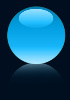Dédicaces
Je dédie ce document à toute personne m'ayant
soutenu de près ou de loin et principalement
ü Au Seigneur Jésus Christ de
Nazareth qui m'a donné la force d'étendre mes limites
dans toutes situations que j'ai traversée et c'est par sa grâce
que je suis encore parmi vous pour contempler sa gloire sur cette terre.
ü A mon père TCHANA WANDJI
Theophile pour sa confiance, son encouragement, son soutient de toute
nature car sans cet apport de sa part je n'aurai pas été à
IAI Cameroun aujourd'hui.
ü A ma mère Magne jeanne d'arc
pour son absolu confiance et sa volonté de croire en moi.
ü A mes frères et soeurs pour leurs
réflexions et leurs dévouements afin de me voir m'assoir
à la table des rois.
Remerciements
Ce Che-oeuvre n'aurait certainement pas vu le jour sans le
soutien des hommes et des femmes que nous considérons comme
exceptionnels et pour qui, nous avons un profond respect. A ceux-là nous
adressons un grand merci. Nos sincères gratitudes vont:
ü A Monsieur le Représentant Résident de
l'IAI Cameroun, Armand Claude ABANDA pour les efforts qu'il
fait afin que l'école soit l'une des meilleures au Cameroun.
ü A M. NANG Theophile, mon encadreur
Professionnel pour son encadrement
ü A M. TCHIO NGNOUNEVOU Flaubert, mon
encadreur Académique pour sa disponibilité, son ardeur au
travail.
ü Aux techniciens du CTI et principalement M.
MEPHU KAYO Philipe Landry, M. TATSINKOU MBOU Alexis
pour la sincérité de leur formation.
ü Et aux enseignants de L'IAI Cameroun pour la formation
qu'ils offrent.
ü A mon cousin CHEMO Loïc Donald
pour les modifications de ce rapport.
Je pense à ma soeur TCHANA SIMO Nolène
Perlette pour ses conseils dans la rédaction de document
ü Et à tous ceux qui ont participé de
près ou de loin à l'élaboration de ce travail.
Glossaire
DTS Diplôme de
technicien supérieur
CTI Cellule de traitement
informatique
ENELCAM Energie Electricité du
Cameroun
EDC Electricité du
Cameroun
SONEL Société
Nationale d'Electricité du Cameroun
Km Kilomètre
KV Kilovolt
CPL Courant porteur sur
ligne
SD Sous direction
SN serial number
Go Giga octet
RAM Random Access
Memory
HDD Hard Disk Drive
MAC Adresse physique d'un
matériel
GSM Global System for
Mobile communication
Sonel.helpdesk Application pour les
requêtes
CMS Customer Management
System
MT Moyenne Tension
SP2 Service Pack 2
QoS Qualité de
Service
DHCP
DNS
Windows NT
IIS Internet Information
Services
SNP Scalable Networking
Pack
LDAP
SBS l'Edition Small
Business Server
CCS Computer Cluster Server
2003
ASP .NET
Services UDDI
matériels OEM
PKI
L'outil ADMT
RODC Controleurs de domaine en lecture
seule
ADCS Active Directory Certificates Services
AD DS Active Directory Domain Services
ADFS Active Directory Federation Services
AD LDS Active Directory Lightweight Directory Services
AD RMS Active Directory Rights Management Services
W.S.U.S Microsoft Windows Server Update Services version 3
SP1WFCS
NAP Network Access Protection
IIS
Résumé
La marche vers les nouvelles technologies est une
préoccupation essentielle de certaines entreprises fournisseurs de
l'énergie dans le but d'améliorer sa qualité de services.
AES-SONEL assidûment préoccupé n'est-elle pas en bordure de
cette marche. Ce désir de satisfaire sa clientèle doit -elle
inéluctablement passer par un réseau de transmission performant
et constamment libre.
C'est dans cette intention que nous avons
suggéré une évolution de son système Windows Server
2003 à une version plus récente qui ne serait que le
système Windows Server 2008.
Cette nouvelle version vient étendre les limites de la
précédente compte tenu de la cadence de l'accroissement de la
population.
Mot clés : énergie, performance,
évolution, QoS.
Abstract
Progress towards the new technologies is a key concern of
certain business energy supplier in order to improve its quality of service.
AES-SONEL assiduously concerned she is not on the edge of the walk. This desire
to satisfy its customers must inevitably pass it through a network of
transmission performance and constantly open.
It is with this intention that we suggested an evolution of
its Windows Server 2003 system to a newer version that the system would be
Windows Server 2008.
This newer version is an extension of the previous limitations
given the rate of population growth.
Mot clés : énergie, performance,
évolution, QoS.
Liste des figures et des
tableaux
Liste des figures
Figure 1:localisation Agence AES-SONEL
central Yaoundé (source: www.maps.google.cm)
16
Figure 2: Organigramme de l'AES-SONEL
(conception, Microsoft Word 2007)
19
Figure 3:Organigramme du CTI
(conception, Microsoft Word 2007)
19
Figure 4: Windows PowerShell (source:
guide complet, Windows serveur 2008)
26
Figure 5: (source: server manager)
27
Figure 6:(source: capture sous Windows
7)
41
Figure 7:Gérer serveur (source: capture
sous Windows 7)
41
Figure 8: connexion reseau local
(source: capture sous Windows 7)
42
Figure 9: TCP/IPv4 de serveur 2003 (source:
capture sous Windows 7)
43
Figure 10: TCP/IPv4 de Windows 7 (source:
capture sous Windows 7)
43
Figure 11TCP/IPv4 de serveur 2008 (source:
capture sous Windows 7)
44
Figure 12: plage d'adresse (source: capture
sous Windows 7)
45
Figure 13: adresses exclues (source: capture
sous Windows 7)
45
Figure 14: routeur (source: capture sous
Windows 7)
46
Figure 15: Nom de domaine (source:
capture sous Windows 7)
46
Figure 16: Nom de la zone (source: capture sous
Windows 7)
47
Figure 17: type de zone et nom de la
zone de recherche inversée (source: capture sous Windows 7)
48
Figure 18: Fichier zone (source: capture sous
Windows 7)
48
Figure 19: creation des hôtes
(source: capture sous Windows 7)
49
Figure 20: présentation de
fichiers créer (source: capture sous Windows 7)
50
Figure 21: Nouveau nom de domaine (source:
capture sous Windows 7)
51
Figure 22: sécurité
(source: capture sous Windows 7)
52
Figure 23: création des unités
d'organisation
52
Figure 24 unité d'organisation (source:
capture sous Windows 7)
53
Figure 25 utilisateur :(source: capture
sous Windows 7)
53
Figure 26: groupe (source: capture sous
Windows 7)
54
Figure 27: Sélection du type de
l'objet
54
Figure 28: tache de configuration (source:
capture sous Windows 7)
55
Figure 29:adprep /forestprep (source:
capture sous Windows 7)
56
Figure 30: suite adprep /forestprep
(source: capture sous Windows 7)
57
Figure 31: suite etfin adprep
/forestprep (source: capture sous Windows 7)
58
Figure 32: Augmentation le niveau
fonctionnel du domaine (source: capture sous Windows 7)
59
Figure 33: adprep /domainprep(source:
capture sous Windows 7)
59
Figure 34: adprep /rodcprep (source: capture
sous Windows 7)
60
Figure 35: dcpromo (source: capture sous
Windows 7)
61
Figure 36: information d'identification
réseau (source: capture sous Windows 7)
61
Figure 37: contrôleur de domaine source
(source: capture sous Windows 7)
62
Figure 38: ntdsutil (source: capture sous
Windows 7)
63
Figure 39: role (source: capture sous Windows
7)
63
Figure 40: connection (source: capture sous
Windows 7)
63
Figure 41: connect to server (source: capture
sous Windows 7)
64
Figure 42: quit (source: capture sous Windows
7)
64
Figure 43: transfer infrastructure
master(source: capture sous Windows 7)
64
Figure 44: transfer naming master(source:
capture sous Windows 7)
65
Figure 45: transfer PDC(source: capture sous
Windows 7)
65
Figure 46: transfer RID master (source: capture
sous Windows 7)
65
Figure 47: transfer schema master (source:
capture sous Windows 7)
66
Figure 48: l'opération a
échoué (source: capture sous Windows 7)
66
Figure 49: sélection des
fonctionnnalités (source: capture sous Windows 7)
67
Figure 50: résultat de l'installation
(source: capture sous Windows 7)
67
Figure 51: sauvegarde de Windows server
(source: capture sous Windows 7)
68
Figure 52: sélectionner les
éléments de sauvegarde (source: capture sous Windows 7)
68
Figure 53: opération sur le disque
(source: capture sous Windows 7)
69
Figure 54: Gestion de serveur 2008 (source:
capture sous Windows 7)
71
Figure 55: test dns (source: capture sous
Windows 7)
72
Figure 56: dcdiag (source: capture sous Windows
7)
73
Figure 57: suite dcdiag (source: capture sous
Windows 7)
74
Figure 58: suite et dcdiag (source: capture
sous Windows 7)
75
Figure 59: changer de forêt (source:
capture sous Windows 7)
76
Figure 60: changer d'annuaire (source: capture
sous Windows 7)
76
Figure 61: maitre d'opérations (source:
capture sous Windows 7)
77
Figure 62: verification du fichier de
l'ancien DC (source: capture sous Windows 7)
77
Figure 63: propriété de
msdcs.global.aes.cm (source: capture sous Windows 7)
78
Figure 64: site et service Active Directory
(source: capture sous Windows 7)
78
Figure 65: test du statu des repertoires
netgons (source: capture sous Windows 7)
79
Figure 66: test de la disponibilité des
maitres d'opération
80
Figure 67: test du transfert des objets
(source: capture sous Windows 7)
81
Figure 68:Fiche de suivi de matériel
(source : serveur_aessonel)
85
Figure 69: Ordre de Sortie (source :
serveur_aessonel)
86
Figure 70:Memo (source : serveur_aessonel)
86
Figure 71:Diagramme de gantt de mes
activités (conception : gantt projet, capture d'ecran)
87
Liste des tableaux
Tableau 1: Edition et fonctionnalité
disponible de Windows server 2003
28
Tableau 2: les nouveautés de server 2008
par rapport à server 2003
31
Tableau 3: Edition et fonctionnalité
disponibles de Windows server 2008
33
Tableau 4 prérequis
38
Sommaire
Sommaire
Dédicaces
1
Remerciements
2
Glossaire
3
Résumé /Abstract
5
Liste des figures et des tableaux
6
Sommaire
7
Introduction générale
10
Dossier d'Insertion
11
Introduction
11
1. Accueil
11
2. Historique de L'AES-SONEL
13
2.1 L'entreprise avant la privatisation
13
2.2 Privatisation
13
2.3 L'entreprise
14
3. Présentation de l'AES-SONEL
14
3.1 Situation géographique
14
3.2 Généralité
14
3.3 Présentation des équipements de
l'AES-SONEL
15
3.4 Organigramme de l'AES-SONEL
17
4. Présentation du CTI
18
4.1 Organigramme du CTI
18
4.2 Personnel
18
4.3 Rôles
19
Conclusion
20
Chapitre 1 contexte et problématique
21
1.1 Généralités sur les
systèmes Windows server
21
1.1.1 Historique
21
1.1.2 Les fondations du système
26
1.1.3 Editions et fonctionnalités
disponibles de Windows server 2003
28
1.1.4 Les Nouveautés de server 2008 par
rapport à server 2003
31
1.1.5 Editions et fonctionnalités
disponibles de Windows server 2008
32
1.2 Raison de migration de server 2008
33
1.3 Problématique
34
1.3.1 L'existant et ses limites
34
1.3.2 Besoins d'AES-SONEL
34
Chapitre 2 Méthodologie
35
2.1 Définition des mots clés
35
2.2 Configuration requise
36
2.3 Méthode de migration
37
2.4 Installation du système server 2003,
configuration des services
39
2.4.1 Installation de server 2003
39
2.4.2 Installation et configuration du service
DHCP
46
2.4.3 Installation et configuration du service
DNS
56
2.4.4 Installation et configuration du service
Active directory
64
2.5 Installation du système server 2008
72
2.6 Ajout d'un nouveau contrôleur de domaine
Windows server 2008
74
2.7 Promotion de Server 2008 en contrôleur
de domaine secondaire
81
2.7.1 DCPROMO
81
2.7.2 Migration des cinq rôles FSMO
86
2.7.3 Configuration du service DNS dans le
rôle DHCP
89
2.8 Suppression de l'ancien contrôleur de
domaine
89
2.9 Sauvegarde du système server 2008
90
Chapitre 3 Résultats et commentaires
97
3.1 Résultat du service DHCP, DNS
97
3.2 Résultat de la réplication
99
3.2.1 Dcdiag test du serveur d'annuaire
99
3.2.2 Vérification de l'appartenance au bon
domaine
101
3.2.3 Vérification des Nouvelles
configurations
103
3.2.4 Validation du statu des répertoires
Netlogon et Sysvol
104
3.2.5 Vérification de la
disponibilité des maitres d'opération
105
3.2.6 Vérification du transfert des objets
enfants
105
3.3 Problème rencontré
107
Conclusion générale et
perspectives
109
Bibliographies
110
Webographies
110
Annexes
111
Annexe 1
111
Annexe 2
114
Introduction
générale
La société AES-SONEL a pour domaine
d'activité la production, le transport et la distribution de
l'énergie électrique dans tout le territoire camerounais. En
tenant compte de l'accroissement, des demandes des utilisateurs et de
l'entreprise, elle a due mettre sur pied plusieurs structures informatiques
facilitant ainsi l'accessibilité à de nombreux services
(facturation, coupures, abonnement...)
L'intérêt du stage ,conformément aux
instructions académiques de l'IAI, est non seulement d'acquérir
des connaissances pratiques sur le domaine afin de facilité certaines
entreprises d'atteindre des objectifs qu'elles se sont fixées mais aussi
d'avoir son diplôme de technicien supérieur (DTS). Ce Stage, dont
le thème est : Migration Système sous 2003 Server
vers 2008 server est l'une des solutions que nous proposons pour
résoudre les problèmes de l'entreprise AES SONEL.
Présentation en général de l'entreprise,
Problèmes, méthode de résolution appuyée par les
résultats et commentaires que nous mentionnerons à la suite du
document.
Dossier d'Insertion
Introduction
C'est dans le dessein d'acquérir des connaissances dans
le monde professionnel, que nous effectuons des stages académiques. Ces
stages nous permettrons de nous spécialisés dans nos divers
domaines. Elle va de suite par une profonde connaissance de l'entreprise.
L'AES-SONEL, l'entreprise pour laquelle nous avons optée est-elle
organisée d'infrastructure spécifique ? Ainsi la
réponse à cette interrogation nous permet de subdiviser en quatre
parties :
§ Accueil ;
§ Historique d'AES SONEL ;
§ Présentation de l'entreprise ;
§ Présentation de CTI.
1. Accueil
Le lundi 11-06-2012 à 9h30, nous avons
été accueilli par M. NANG Théophile chef de la Cellule de
Traitement Informatique (CTI), à la Direction Régionale Centre,
Sud, Est d'AES-SONEL. Ensuite nous avons été conduits à
l'atelier de maintenance pour prendre connaissance du fonctionnement de la
structure. A cet endroit nous avons été informé non
seulement que l'AES-SONEL est ouvrable de Lundi à Vendredi à la
tranche horaire allant de 08h à 16h entrecoupée par une pause
facultative de 13h à 14h30, mais aussi qu'elle est repartie en deux
grands blocs : L'Agence Centrale et La Direction Régionale Centre
Sud Est où nous effectuons notre stage.
Dans son ensemble, cette entreprise, est donc une association
entre filiale d'AES Corporation connu sous le nom d'AES-Sirocco
Limited et la SONEL : la Société
Nationale d'Electricité du Cameroun, comporte
ainsi plusieurs agences reparties sur l'ensemble des régions du
territoire national et parmi lesquelles celles de la Poste centrale.
Nous avons été également informé
que cet atelier est le lieu où se déroulent des divers
tâches relatives à :
ü La maintenance préventive du matériel
informatique ;
· Soufflage et nettoyage des ordinateurs, fax,
téléphones Cisco, imprimante.
· Installations des applications, antivirus...);
· Suppression des fichiers temporaires ;
ü La maintenance curative des systèmes
informatiques ;
· Réinstallation des systèmes informatiques
et les applications ;
· Remplacement de matériel défectueux
(disque, RAM, câbles, IP phone, imprimantes, fax, etc.) ;
· Mises en place des systèmes
informatiques ;
· Maintenance et configuration des systèmes
informatiques ;
ü Les interventions de diverses natures ;
· La procédure de réception du
matériel en panne ;
· La procédure de livraison du matériel
dépanné ;
· La sauvegarde des données ;
· L'élaboration des rapports
hebdomadaires !
· L'inventaire des équipements informatiques de
toutes les agences AES-SONEL.
2.
Historique de L'AES-SONEL
2.1 L'entreprise avant la privatisation
C'est en 1974 que les deux grandes sociétés de
production et de distribution d'énergie électrique dans le
territoire Camerounais dont L'ENELCAM : Energie
Electricité du Cameroun et l'EDC :
Electricité du Cameroun, fusionnent pour donner naissance à la
société anonyme SONEL :
Société Nationale d'Electricité du Cameroun. Par la suite
on assistera à l'absorption en 1975 de POWERCAM. 93% du
capital social de la SONEL est détenu à ce moment précis
par la république du Cameroun et 7% par la Caisse Française de
Développement dont 4,2% sur fonds propos et 2,8% sur certaines autres
ressources.
2.2 Privatisation
Le secteur de l'énergie électrique dispose de
plusieurs objectifs et décisions qui se verront fixer et adopter. Parmi
ces résolutions on aura :
Ø Le recours au secteur privé afin de
dégager des financements pour la réalisation de l'investissement
nécessaire à court et à moyen terme afin d'utiliser
l'expérience professionnelle reconnue ;
Ø L'amélioration de la qualité du service
fourni et l'accroissement de la desserte.
Ø L'amélioration de l'efficacité dans la
production, le transport, et la distribution
d'électricité ;
Ø La fourniture d'électricité
à des prix compétitifs aux industries et aux particuliers.
L'Etat, qui a voulu conserver la maitrise du
développement sectoriel des trois principaux services publics marchands
que sont l'eau, l'électricité et le téléphone,
souhaite en confier l'exploitation à des structures privées
disposant d'une totale autonomie de gestion aux moyens des contrats. C'est ce
qui justifie, la date du 17 juillet 2001 qui sera consacrée à
la privatisation de la SONEL au bénéfice d'AES-Sirocco
Limited, une filiale d'AES corporation qui contrôlera 56% du
capital de l'entreprise. SONEL devient donc AES SONEL le 18 juillet 2001
Société anonyme au capital social de
43 903 690 000 francs CFA, qui emploie 3924
personnes dont 54cadres , 1328 agents de
maîtrise et 2056 ouvriers et / ou employés.
Le capital social se repartit désormais de la manière
suivante : investisseurs privés 56% dont 51% pour AES Corporation
et 5% pour le personnel d'AES-SONEL, 44% pour l'Etat Camerounais.
2.3 L'entreprise
C'est ainsi donc que cette nouvelle structure connaitra de
nouveaux objectifs qui rentreront dans un système basé sur
l'obligation de résultat en termes de réduction des couts. La
mission principale sera d'améliorer la production, la distribution et
le transport de l'énergie électrique sur toute l'étendue
du territoire camerounais.
3.
Présentation de l'AES-SONEL
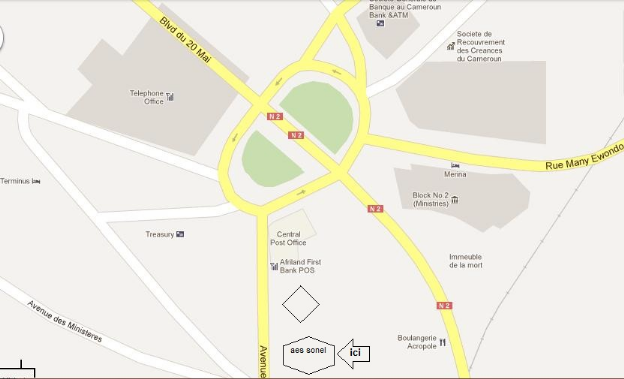
3.1 Situation géographique
Figure 1:localisation Agence
AES-SONEL central Yaoundé (source:
www.maps.google.cm)
3.2 Généralité
AES-SONEL possède dans le territoire
national, des infrastructures de production de l'énergie
électrique implantées composées de productions
hydroélectriques qui sont entre autres: Song Loulou, Edéa,
sur le fleuve Sanaga, Lagdo et sur la Bénoué. Cette
société a également deux barrages de retenue d'eau pour la
régulation du Noun qui sont entre autres: Bamendji, Log-Baba et
Djamboutou. Trente et une centrales isolées dont certaines en cours de
construction (centrale Mvan) et d'autres où les travaux viennent juste
de s'achever. Pour que la production soit importante sur tout le territoire
national, un accent particulier est mis sur le transport sécurisé
de l'énergie ; c'est ainsi que le réseau AES-SONEL est
subdivisé en deux : le nord et le sud.
Le réseau Nord dispose de :
ü 337 km de lignes 110 kV et 250 km de lignes 90
kV ;
ü Quatre postes de transformation ;
ü Un réseau de télécommunication
commuté à courant porteur sur ligne (CPL).
Un réseau Sud dispose de :
ü 685 km de lignes 90 kV et 480 km de lignes 225
kV ;
ü 17 postes : 04 postes d'interconnections 225/90 kV
et 13 postes sources 90 kV/MT ;
ü Un réseau de télécommunication
commuté à courant porteur sur ligne(CPL) ;
ü Un système télé-conduit ayant son
centre au dispatching d'Edéa-Mango bé.
ü Quant à la distribution, elle est repartie en
quatre régions électriques et le réseau de distribution
AES-SONEL comprend : Littoral, Centre, Ouest et Nord.
3.3 Présentation des équipements de
l'AES-SONEL
Les équipements que dispose l'AES-SONEL sont entre
autres :
Ø Les serveurs système installé
Windows serveur 2003 (Desktop/au moins 2) dont l'une des
caractéristiques sont (type : X86 BASED
PC /model : CZC1O1GPTR /SN : WU555EA AB6), 2 Go RAM, 500 Go
HDD;
Ø Machines clientes (Desktop/Laptop):
dont l'une des caractéristiques sont (le système installé
est Windows service pack (2-3), type IBM /model :
8187-43G/SN : KDLL305, 1 Go RAM, 80
Go) ;
Ø Les Onduleurs ayant pour
caractéristiques 885-4514A, SN :
YS0605142283 ;
Ø Photocopieur, GSM et BlackBerry;
Ø Les imprimantes dont l'une des
caractéristiques sont :( model : HP DESKJET F2420
SERIES/ SN : CN98J150NJSN) ;
Ø Les scanners dont l'une des
caractéristiques sont :( model : HP SCANJET
3800/SN : CN746A153B) ;
Ø Les IP PHONES dont l'une des
caractéristiques est :( IP PHONE : 7961/MAC :
001EF7C327EB/Numéro : 3010) ;
Ø Les Switch dont l'une des
caractéristiques sont :( D-LINK model :
DES-1005 / SN : DR8A36C002259) ;
Ø Câbles réseaux (droit)
serti en normes A ou B avec connecteur RJ45;
Ø Testeurs de
câbles et Multimètres.
Comme principales applications du centre nous avons :
ü Application sonel.helpdesk et
mail.aes ;
ü CMS gère la
clientèle ;
ü Oracle gère les bases de
données ;
ü Landesk connexion à
distance ;
ü Microsoft office (2003-2007) ;
Comme principaux utilitaires nous notons :
· Adobe Reader, Firefox ;
· Winrar, Super copie ;
Comme brochures techniques (à retrouver dans
l'annexe 1) nous avons :
Ø La fiche de suivi du
matériel ;
Ø Le Memo et l'ordre de
sortie.
3.4 Organigramme de l'AES-SONEL
ORGANIGRAMME
Projet partenariat et développement
durable
SD Communication
Directeur Général
SD de la et de l'énergie
SD Conformité
SD Affaire Juridique
Direction financière
Direction des services informatiques
Direction du développement et
équipement
Direction des ressources humaines
Direction d'étude et de planification
Direction commerciale
Direction des réseaux
Direction des services généraux
Direction production
Direction de la régulation et du control de
gestion
SD Security and gouvernance
SD Business solution
SD infrastructure
SD service desk
Figure 2: Organigramme de
l'AES-SONEL (conception, Microsoft Word 2007)
4.
Présentation du CTI
4.1 Organigramme du CTI
IT SUPERVISOR
SUPPORT (reporting, tâches administratives, gestion
magasin)
SECTION IT DELEGATION EST
SECTION IT DELEGATION SUD
GESTION PATRIMOINE
LABO INVENTAIRE
REPARATION CONTRAT ET GROUPE
SUPPORT RESEAU ET TELECOM
SUPPORT BUREAUTIQUE
SUPPORT APPLICATION
Figure 3:Organigramme du
CTI (conception, Microsoft Word 2007)
4.2 Personnel
Les personnes suivantes font partis de l'équipe du
CTI :
· M. NANG Théophile ;
· Mme TARH Elisabeth ;
· Mme ONANA Geneviève ;
· M. MENGUELE Israël ;
· M. GOUETH Valère ;
· M. AMOUGOU Martin.
Le CTI dispose d'une équipe temporaire subdivisé
en trois, qui sont chargés de gérer, de la maintenance
informatique, réseau et assistance aux utilisateurs. Cette équipe
est constituée de :
· M. MEPHU KAYO Philipe Landry ;
· M. TATSINKOU MBOU Alexis ;
4.3 Rôles
Le CTI est subdivisé en plusieurs
compartiments :
· Une cellule s'occupant des factures de
différentes agences ;
· Un laboratoire s'occupant de :
ü La prise en charge des utilisateurs (applications,
matériel, réseau, téléphone, imprimante);
ü La maintenance (préventive, curative,
évolutive) ;
ü La maintenance (logicielle, matérielle)
ü La maintenance réseau.
· Une cellule chargée de la collecte des
données du Mois permettant de ressortir les états ou du
regroupement des encaissements journaliers et traitement des bases de
données ;
· Un magasin stockant des équipements neufs
informatiques comme des écrans, des disques durs, des barrettes
mémoires, des cartes réseaux, des imprimantes, des claviers, ...
dans le but de remplacer certains équipements défectueux de la
région. Il peut également stocker les différents
imprimés (de factures, avis de coupure, bordereaux).
· Une cellule s'occupant de la gastronomie.
· Une cellule appelé infirmerie
Conclusion
Parvenu au terme de notre phase d'insertion, qui a
porté sur mon intégration et à la présentation de
l'entreprise AES-SONEL, nous avons pu constater que cette entreprise ne peut se
passer de l'outil informatique.
A partir des trois semaines que nous venons de passer, nous
pouvons affirmer qu'elle est bien organisée dans la mesure où
elle dispose d'un organigramme général pouvant être
subdivisé par des différentes directions. Elle nous a aussi
permis d'établir un bon plan de travail avec Gantt projet pour mieux
gérer notre temps et mieux nous organisé (à voir
annexe 2).
Le thème qui fera l'objet de notre
stage est Migration Système sous 2003 Server
vers 2008 Server. En nous appuyant sur ce thème nous
insisterons sur les atouts du système,
La procédure d'installation,
Les services implémentés et leurs configurations de
façon précise.
Chapitre 1 contexte et
problématique
Résumé
Dans ce chapitre, nous nous proposons de détailler
l'historique des systèmes server Windows. Ensuite, d'exposer les raisons
de migrer de façon lucide. Et nous achèverons en mentionnant le
problème et les besoins d'ENEO.
Aperçu
1.1 Généralités sur les systèmes
Windows server
1.2 Raison de migration de server 2008
1.3 Problématique
1.1
Généralités sur les systèmes Windows server
1.1.1 Historique
A ce niveau le travail qu'on va effectuer aura pour
finalité de montrer les améliorations successives
apportées par Microsoft aux différentes branches de
système d'exploitation qui en constituent la gamme. Pour un travail
judicieux, l'option recommandée sera de comparer les versions serveur
entre elles et les autres entre elles également.
Ø Windows 2000 Server
· Présentation
Le système d'exploitation Windows 2000 doit son noyau
au système d'exploitation Windows
NT. Contrairement aux versions précédentes, la
stabilité de ce système d'exploitation semble faire
l'unanimité.
Par couche successive de 2000 à 2003, des
améliorations se sont greffées sur la version d'origine. Ainsi
arrivèrent le Data center ou Service Pack1, le Service Pack 2, le
Service Pack3 et enfin le Service Pack 4.
· Innovation
Approximativement, on peut affirmer que Windows 2000
serveur offre la plupart des avantages de Windows NT
serveur en plus de quelques fonctionnalités
supplémentaires.
Comme amélioration Windows 2000
serveur présente :
ü Prise en charge de plusieurs protocoles ;
ü Un annuaire évolué d'organisation et de
gestion des objets réseau ;
ü L'intégration d'un serveur web IIS et la
simplification de l'utilisation interface administrateurs
ü L'ouverture de session à distance par Terminal
Server ;
ü Gestion centralisée de client multiple ;
ü Processeur multiple et prise en charge d'une
mémoire vive considérable ;
ü Interface de gestion réseau pratique.
· Critique
Le gros reproche fait par la communauté des
informaticiens à Windows 2000 porte sur le
volet sécuritaire. Sobig et
Blaster connurent également le moment de gloire
inespéré dans leur vie de ver puisqu'on leur doit la plus
couteuse panne informatique jamais enregistrée. Sur ces entre-faits,
Microsoft fut contraint de mettre à disposition de ses consommateurs
frileux des mises à jour par le service Microsoft Update pour les
particuliers et la version professionnelle SUS et ensuite WSUS (Windows serveur
Update).
Ø Microsoft Windows Server
2003
Sorti le 24 avril, Windows Server 2003 développé
par Microsoft est la base des produits serveurs professionnels Windows Server
System. Il a pour prédécesseur Windows server
2000 et pour successeur Windows serveur 2008. Il incorpore la
compatibilité permettant aux anciennes applications de fonctionner avec
une meilleure stabilité. Windows Server 2003 apporte une
compatibilité améliorée avec Active Directory et un
meilleur support de déploiement facilitant la transition de Windows NT
4.0 vers Windows Server 2003 et Windows XP Professionnel.
· Innovations de Windows Server
2003
Il y a ici l'incorporation d' une version
améliorée IIS, l'augmentation du niveau de sécurité
par défaut grâce au pare-feu intégré par
défaut et à la désactivation de la plupart des services
par défaut l'amélioration considérable du Message Queuing,
la gestion de son serveur, l'amélioration de l'Active Directory,
l'amélioration de la gestion et des stratégies de groupe,
l'amélioration de la gestion des disques du Scripting et des outils en
ligne de commande, l'introduction du support matériel basé sur la
technologie watchdog timer permettant de redémarrer
automatiquement du serveur si le SE ne répond pas.
· Les mises à jour
Les fonctionnalités apportées par le
Service Pack 1 de Windows Server 2003 incluent:
l'Assistant de configuration de la Sécurité
;Hot Patching permettant d'étendre la
capacité de Windows Server 2003 à mettre à jour des
fichiers DLL, des pilotes, et des
patches non-kernel sans avoir à effectuer un
redémarrage ; IIS 6.0 Metabase
Auditing;Pare-feu Windows ; des
améliorations réseaux concernant le
support des Services de Fournisseurs Sans-fil (Wireless Provisioning
Services) ; des mises à jour de sécurité
post-installation ; Data Execution Prevention
(DEP) permettant de prévenir les attaques de type buffer
overflow qui sont souvent des vecteurs d'attaques de Windows Server ;
Windows Media Player version 10 ; Internet Explorer 6
contenant Une liste complète des mises
à jour contenues dans le Service Pack 1 est disponible dans la Base de
connaissance Microsoft.
Le Service Pack 2 quant à lui contient
la console de gestion Microsoft en version 3.0 (Microsoft Management Console
3.0), Windows Deployment Services, le support de WPA2, et des
améliorations apportées à IPSec et
MSConfig, le Pack d'Evolution Réseau à Windows
Server 2003 (Scalable Networking Pack - SNP).
Windows Server 2003 R2 est distribué
en 2 CD, dont un CD correspondant au CD d'installation de Windows Server 2003
SP1. Le second CD ajoute plusieurs fonctionnalités optionnelles et
installables à Windows Server 2003. La mise à jour R2 est
disponible pour les versions x86 et x64 mais pas pour les versions Itanium.
Ø Windows server 2008
Sorti en
février
2008 ,
Windows Server 2008 est basé sur la même base de code et partagent
la même architecture et les mêmes fonctionnalités que
Windows Vista. La base de code étant commune, Windows Server 2008
contient par défaut la plupart des fonctionnalités techniques, de
sécurité, de gestion et d'administration nouvelles à
Windows Vista telle que la réécriture de la couche réseau;
amélioration du déploiement, de la récupération et
de l'installation basée sur une image source ; amélioration des
outils de diagnostic, de supervision, de traçabilité des
évènements et de rapports ; apport de nouvelles
fonctionnalités de sécurité telles que Bitlocker
et ASLR.
Les innovations significatives de Windows 2008 porte sur le
Core Serveur qui est la possibilité
d'installation appelée Core Serveur ; Active Directory
comprenant désormais les services d'identités, de
certificats et de gestion numérique des droits ; Terminal Services
désormais compatible avec le protocole de bureau à distance en
version 6.0 Remote Desktop Protocol 6.0. ; Windows PowerShell
désormais extensible en ligne de commande de Microsoft incluant des
fonctionnalités de technologie de Scripting (task-based
Scripting technology) ; Auto-réparation NTFS ; Hyper-V est
un hyperviseur de système virtuel
; Windows System Resource Manager
gérant les ressources systèmes; Server
Manager comme un nouvel outil de gestion pour Windows Server 2008.
1.1.2 Les fondations du
système
Dans les fondations du système, nous retrouvons les
éléments suivants :
Ø Windows PowerShell est un langage de
script en mode ligne de commande qui permet aux administrateurs d'automatiser
et de personnaliser les tâches d'administration en toute
sécurité.

Figure 4: Windows PowerShell
(source: guide complet, Windows serveur 2008)
Ø Server Manager est un nouvel outil
permettant d'installer, de configurer et d'administrer les serveurs depuis une
seule et unique console.
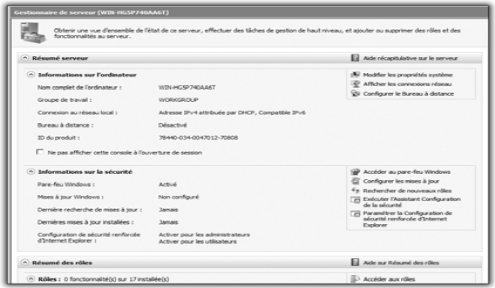
Figure 5: (source: server
manager)
Server Core est une nouvelle option
d'installation pour certains scénarios d'usage qui permet de n'installer
un serveur qu'avec les éléments strictement nécessaires
à son fonctionnement. Avec cette option, vous diminuez la charge de
mises à jour du serveur et les interruptions éventuelles
liées à la maintenance En n'installant que les composants
nécessaires pour un rôle, vous réduisez également la
surface d'exposition aux risques Informatiques.
Ø Windows Deployment Services, ou
services de déploiement Windows (WDS), est une version repensée
des services d'installation à distance, qui accélère le
déploiement rapide et massif des systèmes d'exploitation Windows
à partir d'une image. Avec WDS, vous pouvez effectuer une installation
réseau de Windows Server 2008 (ainsi que de Windows Vista®) sur des
ordinateurs nus (qui ne disposent pas de système d'exploitation). Ainsi,
les services de déploiement Windows offrent une solution complète
pour le déploiement des systèmes d'exploitation Windows sur les
postes clients et les serveurs, et réduit le coût total de
possession et la complexité des déploiements Windows Server 2008
et Windows Vista.
Ø Task scheduler est un ordonnanceur
de tâche.
Ø Windows Remote Shell permet
d'exécuter des commandes primitives du système d'exploitation
à distance.
1.1.3 Editions et
fonctionnalités disponibles de Windows server 2003
Evolution naturelle des serveurs Windows 2000, Windows server
2003 reprend les technologies déjà présentent dans Windows
2000 server en les améliorant afin d'accroitre leurs fiabilité et
leur simplicité d'utilisation.
Par ailleurs, Windows server 2003, s'enrichir d'un large
éventail de nouvelles fonctionnalités et technologies. Le tableau
qui suit récapitule les fonctionnalités et technologies de
Windows server 2003 nouvelle ou améliorées.
Fonction incluse
Légende
Fonction partiellement prise en charge ccharge
Fonction non supportée
Tableau 1: Edition et
fonctionnalité disponible de Windows server 2003
|
Fonction /service
|
Web Edition
|
Standard Edition
|
Entreprise Edition
|
Datacenter Edition
|
Evolutivité et montée en charge
Evolutivité et montée en charge
|
|
|
|
|
|
Support des systèmes à base processeurs Intel
Itanium
|
|
|
|
|
|
Ajout de mémoire à
chaud1.2
|
|
|
|
|
|
Support des systèmes NUMA (Non-Uniform Memory
Access)
|
|
|
|
|
|
Programme Datacenter
|
|
|
|
|
Mémoire Maximale supportée
Mémoire Maximale supportée
Nombre maximale de processeurs par système
symétrique (SMP)
512 Go4
|
|
|
|
|
|
|
|
|
|
|
2 processeurs
|
|
|
|
|
|
4 processeurs
|
|
|
|
|
|
8 processeurs
|
|
|
|
|
|
32 processeurs
|
|
|
|
|
|
64 processeurs
|
|
|
|
|
Services d'annuaire
Service d'annuaire
|
|
|
|
|
|
Active Directory
|
|
|
|
|
|
Prise en charge des services de méta annuaire MMS
|
|
|
|
|
Services de Sécurité
Service de Sécurité
|
|
|
|
|
|
Pare feu de connexion Internet
|
|
|
|
|
|
Infrastructure de clés publiques, services de
certificats et cartes à puce
|
|
|
|
|
Services de terminaux
Services de terminaux
|
|
|
|
|
|
Administration avec le bureau à distance
|
|
|
|
|
|
Services de terminaux (mode serveur d'application)
|
|
|
|
|
|
Annuaire de session des services de terminaux
|
|
|
|
|
Technologies de clustering
Technologies de clustering
|
|
|
|
|
|
Equilibrage de la charge réseau
|
|
|
|
|
Services de communication et réseau
Cluster de serveurs
|
|
|
|
|
|
|
|
|
|
|
Prive en charge du réseau privé virtuel (VPN)
|
|
|
|
|
|
Service d'authentification Internet (IAS)
|
|
|
|
|
|
Pont inter réseaux locaux
|
|
|
|
|
|
Partage de connexion Internet
|
|
|
|
|
Services d'impression et de fichiers
IP v6
|
|
|
|
|
|
|
|
|
|
|
Système de fichiers distribué (DFS, Distributed
File System)
|
|
|
|
|
|
Système de fichiers chiffré (EFS, Encrypting
File System)
|
|
|
|
|
|
Service de cliché et de restauration de fichiers
(shadow copy Restore)
|
|
|
|
|
|
Stockage amovible et à distance
|
|
|
|
|
|
Service de télécopie
|
|
|
|
|
|
Services pour Macintosh
|
|
|
|
|
Services d'administration
|
|
|
|
|
|
IntelliMirror
|
|
|
|
|
|
RSoP (Resultant set of Policy)
|
|
|
|
|
|
Ligne de commande WMI (Windows Management Instrumentation)
|
|
|
|
|
|
Installation du système d'exploitation à
distance
|
|
|
|
|
|
Services d'installation à distance RIS
|
|
|
|
|
Services d'application .NET
Gestionnaire de ressources systèmes Windows WSRM
|
|
|
|
|
|
|
|
|
|
|
.NET Framework1
|
|
|
|
|
|
Internet Information Services (IIS) 6.0
|
|
|
|
|
|
ASP .NET1
|
|
|
|
|
|
Services UDDI d'entreprise
|
|
|
|
|
Services multimédias
1 Ces services ne sont pas pris en charge
dans les versions 64 bits de Windows Server 2003.
2 Peut être limité s'il n'est
pas pris en charge par certains matériels OEM.
3 Les versions 32 bits et 64 bits de Windows
2003 Datacenter Edition supportent toutes deux 64 Go de mémoire RAM.
4 La version 64 bits de Windows server 2003
Datacenter Edition supporte un maximum de 512 Go de mémoire de RAM.
1.1.4 Les
Nouveautés de server 2008 par rapport à server 2003
Tableau 2: les
nouveautés de server 2008 par rapport à server 2003
|
PILIER
|
Windows Server 2003
|
Windows Server 2008
|
Fondations du système
Fondations du système
|
|
|
|
Automatisation
|
PowerShell
|
Windows PowerShell
Server Manager
Task Scheduler
|
|
Centralisation
|
|
Server Manager
Windows Remote Shell
|
|
Disponibilité
|
Clustering
|
Windows Server Failover
Clustering
Server Core
|
Virtualisation
Déploiement
|
Windows Deployment
Services (WDS)
|
WDS
Image based Setup
Server Core
|
|
Virtualisation
|
|
|
|
Consolidation de serveurs
|
Virtual Server
|
Virtual Server
Hyper-V
|
|
Présentation
|
Terminal Services
|
Terminal Services (TS)
TS Gateway
TS Web Access
TS RemoteApp
TS Easy Print
|
Sécurité
Sécurité
|
|
|
|
Protection des documents
|
Windows Right Management Server
|
Windows Right Management Server
Encrypted File System (EFS) et carte à puce
|
|
Protection du réseau
|
|
Network Access Protection (NAP)
|
|
Protection des serveurs
|
|
BitLocker
IP Protection
Read-Only Domain Controller (RODC)
Server Core
|
|
Gestion des identités
|
Active Directory
Active Directory Federation Services
PKI
|
Active Directory
Fine Grained Password Policy (FGPP)
Active Directory Federation Services
PKI
|
Web
Web
|
|
|
|
Datacenter web
|
Internet Information Server 6.0
|
Internet Information Server 7.0
|
|
Collaboration
|
Windows Sharepoint Services 3.0
|
Windows Sharepoint Services 3.0
|
1.1.5 Editions et
fonctionnalités disponibles de Windows server 2008
Inclus
Disponible partiellement
Tableau 3: Edition et
fonctionnalité disponibles de Windows server 2008
|
Fonctionnalités
|
Enterprise
|
Datacenter
|
Standard
|
Itanium
|
Web
|
|
Web Services (IIS)
|
|
|
|
|
|
|
Application Server
|
|
|
|
|
|
|
Print Services
|
|
|
|
|
|
|
Windows SharePoint Services1
|
|
|
|
|
|
|
Hyper-V2
|
|
|
|
|
|
|
Active Directory Domain Services
|
|
|
|
|
|
|
Active Directory Lightweight Directory Services
|
|
|
|
|
|
|
Active Directory Rights Management Services
|
|
|
|
|
|
|
DHCP Server
|
|
|
|
|
|
|
DNS Server
|
|
|
|
|
|
|
Fax Server
|
|
|
|
|
|
|
UDDI Services
|
|
|
|
|
|
|
Windows Deployment Services
|
|
|
|
|
|
3
4
5
6
|
|
|
|
|
|
|
Active Directory Federation Services
|
|
|
|
|
|
1.2 Raison de migration de
server 2008
Nous distinguons 11 bonnes raisons de migrer :
ü Disposer d'une plate-forme modulaire et adaptable
à vos besoins - applications, montées en charge et
sécurité (IIS 7)
ü Consolider les serveurs (hyper-V)
ü Accéder aux applications centralisées
plus simplement (Terminal Services)
ü Sécuriser les données et l'information
(bitlocker, ADRMS)
ü Contrôler les accès aux réseaux
(NAP)
ü Assurer la haute disponibilité des applications
(WFCS)
ü Modularité (rôles), Installation
minimaliste (Server Core)
ü Rationaliser l'administration et déploiement
(PowerShell, WDS...)
ü Améliorer la prise en charge des serveurs en
agence (RODC)
ü Améliorer les performances réseaux
(nouvelles piles TCP/IP, SMB 2.0)
ü Assurer l'interopérabilité avec les
solutions tierces (SUA)
1.3
Problématique
1.3.1 L'existant et ses
limites
AES SONEL dispose de plusieurs serveurs selon laquelle est
installé le système Windows server 2003
A- Audit matériel
Le réseau dispose d'une cinquantaine de machines : deux
serveurs (que nous appellerons S1 et S2), une quarantaine d'ordinateurs clients
et des imprimantes réseaux. Ces équipements sont repartis dans
plusieurs salles des quatre bâtiments qui constituent les locaux de
l'agence (la salle des serveurs, les bureaux de direction, les bureaux
administratifs, l'accueil, et les salles de travail).
Après une analyse approfondie, nous pouvons affirmer
que ce réseau a été conçu selon une topologie mixte
en bus et en étoile. Les deux serveurs sont reliés entre eux par
une liaison (commutateur et câbles) Gigabit Ethernet 1000BaseT. Dans
chaque salle, les hôtes sont reliés à un commutateur
100BaseT. Tous les commutateurs reliés entre eux forment le Backbone du
réseau.
Les caractéristiques des machines du parc informatique
sont assez uniforme (processeurs Intel, au moins 1Go de mémoire vive,
80 Go HDD). Nous notons également une installation de la fibre optique
mais ce pendant elle est très instable car il y a une fuite
réseau continuelle.
B- Audit systèmes
Tous les postes sont équipés d'un environnement
Windows :
- Windows 2003 Server pour les deux serveurs,
- Windows XP pour tous les clients.
Les systèmes sont souvent instables ; notamment le
serveur et certaines machines clients. Beaucoup de ces machines sont
également porteuses de virus (dont les deux serveurs).
Ce pendant ces systèmes comme serveur 2003
présentent quelques limites dont :
Les processus de gestion ne sont pas totalement
automatisé
Le déploiement de nouveaux systèmes ne s'effectue
pas rapidement (postes et serveurs)
La
C- Audit des services réseaux
Les services réseaux suggérés sont
déployés sur les deux serveurs. Le premier serveur, S1, a comme
unique rôle celui de serveur de fichier, tandis que le serveur S2
s'occupe de tous les autres services :
ü serveur d'adressage DHCP : une plage de cent adresses
est distribuée dynamiquement aux hôtes du réseau. Les
adresses des deux serveurs sont réservées.
ü serveur de noms : à chaque adresse IP est
associée un nom. Les noms de ces machines sont sans signification
particulière.
ü pare-feu : le pare-feu intégré à
Windows 2003 Server est très basique. Il est utilisé ici pour
protéger le réseau (ouverture de seulement quelques ports utiles)
et pour filtrer les accès Internet (certains départements se
connectent au réseau Internet qu'à partir de 16 heures) en
fonction des adresses IP.
ü passerelle vers internet.
Ce pendant ce service réseau présente quelques
limites dont :
· Le serveur 2003, ne contrôle pas l'accès
au réseau des ordinateurs en vérifiant la bonne santé de
leur système et leur conformité aux politiques de
sécurité de l'entreprise.
· Il n'est pas plus résistant contre les
attaques
1.3.2 Besoins
d'AES-SONEL
L'entreprise manifeste les besoins suivant
ü La protection contre les suppressions
accidentelles ;
ü Elever son niveau de sécurité ;
ü Protéger les données et
l'information ;
ü Optimiser la consommation de bande passante.
Nous présenterons dans la méthodologie,
les configurations requises, les méthodes de migrations
existantes et les procédures de traitement du problème.
Chapitre 2
Méthodologie
Description
N'ayant pas la possibilité de réaliser un projet
réel nous optons pour une analyse virtuelle. La méthodologie
employée peut se révéler efficace dans la
résolution du problème mentionné. Ce chapitre
présentera l'approche de la méthode utilisée.
Aperçu
2.1 Définition des mots clés
2.2 Configuration requise
2.3 Méthode de migration
2.4 Installation du système server 2003, configuration
des services
2.5 Installation du système server 2008
2.6 Préparation à l'ajout d'un nouveau
contrôleur Windows server 2008
2.7 Ajout d'un nouveau contrôleur de domaine Windows
server 2008
2.8 Promotion de Server 2008 en contrôleur de domaine
secondaire
2.9 Suppression de l'ancien contrôleur de domaine
2.10 Sauvegarde du système server 2008
2.1 Définition des
mots clés
Active Directory est le nom du service d'annuaire (au sens
informatique) de
Microsoft permettant de regrouper toutes les informations
concernant le réseau, que ce soient les utilisateurs, les machines ou
les applications.
La forêt : ensemble de tous les
domaines Active Directory
2.2 Configuration
requise
Ø Prérequis général
Tableau 4
prérequis
|
Processeur
|
Minimum : 1GHz pour ordinateurs x86 et 1.4GHz pour ordinateurs
x64
Recommandé : 2 GHz
Optimal : 3 GHz ou supérieur
|
|
Espace disque requis
|
Minimum : 10 Go
Recommandé : 40 Go (installation complète) ou 10
Go (installation Server Core)
Optimal : 80 Go (installation complète) ou 40 Go
(installation Server Core) ou plus
Remarque : Les ordinateurs avec plus de 16 Go de RAM
nécessiteront davantage d'espace
disque pour les fichiers de pagination, de mise en veille
prolongée et de vidage
|
|
Mémoire
|
Minimum : 512 Mo de RAM
Recommandé : 2 Go de RAM ou plus
Maximum (systèmes 32 bits) : 4 Go (Standard) ou 64 Go
(Enterprise et Datacenter)
Maximum (systèmes 64 bits) : 32 Go (Standard) ou 2 To
(Enterprise, Datacenter et pour système Itanium
|
|
Lecteur
|
Lecteur de DVD-ROM
|
|
Autres périphériques
requis
|
Moniteur Super VGA (800 × 600) ou résolution
supérieure
Clavier et souris Microsoft ou dispositif de pointage
compatible
|
Ø Prérequis particulier
Pour réaliser ce tutoriel il nous a fallu
avoir :
ü 1 PC ASUS, AMD Athlon II DualCore 2 GHZ, 4 Go RAMrr,
Windows Server 2008 ;
ü 1 PC DELL, Optilex330, Intel DuoCore 2GHZ, 2Go RAM,
Windows Server 2003 SP1;
ü 1 PC ACER, Intel HD Graphics, Intel core i3-380M, 4 GB
DDR3 Memory Windows 7, VMWare 6, 1 Switch 3 com superstack
Cinq machines v
2.3 Méthode de
migration
Nous distinguons trois méthodes :
Mise à jour en lieu et place, Nouvelle installation et
Migration
Ø Mise à jour en lieu et place
La mise à jour en lieu et place n'est possible qu'avec
des machines 32-bit avec des OS Windows 2003 SP1 et Windows Server 2008.
· Les avantages :
Cette solution conserve l'ensemble des paramètres et
configurations actuels de même que l'accès aux données.
· Les inconvénients :
Tous les anciens objets Active Directory et toutes les
anciennes données, et d'éventuelles erreurs, sont
conservées sur le serveur mis à niveau.
Les mises à niveau sur place nécessitent un
temps d'arrêt plus long en raison du remplacement du système
d'exploitation existant par le nouveau système d'exploitation.
En cas d'échec de la mise à niveau, le
rétablissement de l'état précédent est plus
complexe.
Ø Nouvelle installation
· Les avantages :
On crée un nouvel environnement adapté aux
besoins actuels. On ne récupère pas les anciennes données
inutiles. Ce processus n'intervient pas avec l'environnement de production.
· Inconvénients :
On doit entièrement reconfigurer le nouvel ordinateur
et l'environnement Active Directory.
Cette méthode peut être indiquée lorsqu'on
veut restructurer son environnement Active Directory. Par exemple,
réduire le nombre de domaines, fusionner des forêts suite à
un rachat d'une autre société, ...
L'outil « ADMT » fourni par Microsoft peut nous
aider à cloner ou à déplacer des objets Active Directory
à partir de domaines existants vers la nouvelle structure Windows Server
2008.
Ø Migration
· Les avantages :
L'ensemble des paramètres et configurations actuels est
conservé et toutes les anciennes données et configurations
inutiles sont supprimées du fait qu'on va précéder
à une nouvelle installation 2008.
Étape de transition d'un environnement physique vers un
environnement virtuel et d'une installation complète vers une
installation minimale (Server Core).
Un temps d'arrêt inférieur est requis car
l'ancien Server reste opérationnel pendant la grande majorité du
processus de migration.
· Les inconvénients :
Des opérations de planification et vérification
supplémentaires sont nécessaires afin de s'assurer que la
migration a réussi.
2.4 Installation du
système server 2003, configuration des services
2.4.1 Installation de
server 2003
Modifier le bios pour que l'ordre de démarrage permette
de démarrer sur le CDRom.
Démarrer l'ordinateur avec le CD de Windows 2003
Serveur dans le lecteur de CDRom.
Pour installer Windows maintenant, appuyer sur ENTREE,
après cela appuyez sur F8 pour continuer. Ensuite vous avez le choix
soit créer une partition dans l'espace non partitionné en
appuyant sur C, soit installer Windows à l'emplacement
sélectionné en appuyant sur ENTREE.
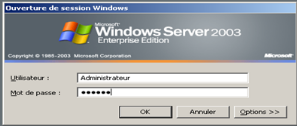
Formater la partition soit NTFS rapide ou non, appuyez sur
ENTREE pour continuer. Après cela le processus débute, patientez
jusqu'à l'installation de Windows. A ce niveau vous pouvez personnaliser
votre installation en appuyant sur Personnaliser ou continuer en cliquant sur
suivant. Ensuite entrez votre nom complet et celui de votre
société ou organisation etappuyez sur ENTREE, Entrez
également la clé du produit et appuyer de nouveau sur SUIVANT.
Après Entrez le nom de l'ordinateur et le mot de passe administrateur et
appuyez sur SUIVANT, Ensuite réglez la date et l'heure appuyez sur
suivant, Patientez jusqu'à la fin de l'installation. Après cela,
appuyez sur Crtl+Alt+Supp pour démarrer et saisiez
l'utilisateur et le mot de passe, appuyez sur ok.
Figure 6:(source: capture
sous Windows 7)
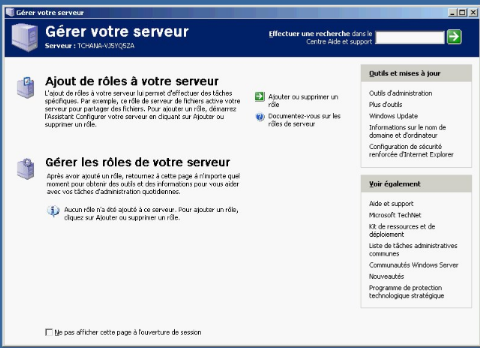
Figure 7:Gérer serveur (source:
capture sous Windows 7)
2.4.2 Installation et
configuration du service DHCP
Avant son installation nous devons adresser les machines
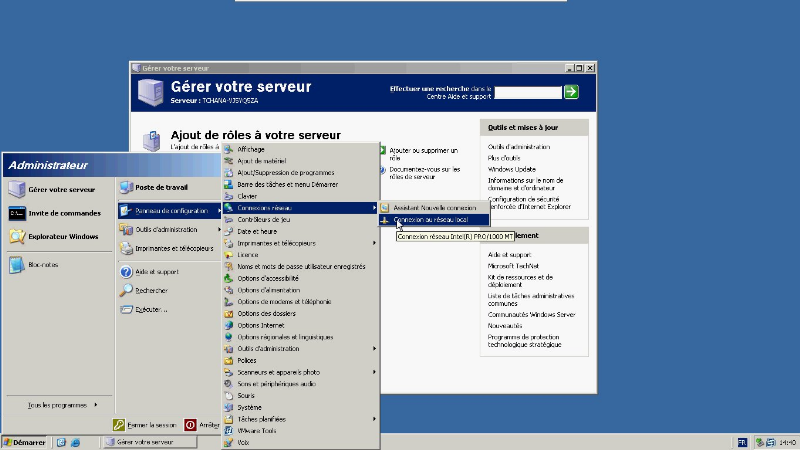
Ø Sur la machine où est installé serveur
2003
Figure 8: connexion reseau
local (source: capture sous Windows 7)
Cliquez sur propriétés, protocole internet
(TCP/IP), ensuite Paramétrez IP et validez sur ok
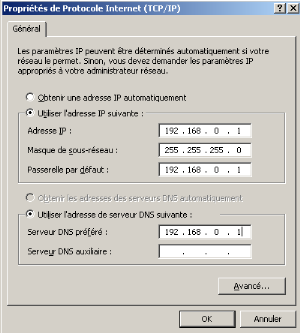
Figure 9: TCP/IPv4 de
serveur 2003 (source: capture sous Windows 7)
Ø Sur la machine client où est installée
windows 7
Sur la barre de tâche, Cliquez sur l'icône
réseau et ouvrez le centre réseau et partage. Maintenant Cliquez
sur VMware Network Adapter VMnet1, ensuite double clic sur
propriété et sur Protocole Internet version 4 et
paramétrons IP et validez
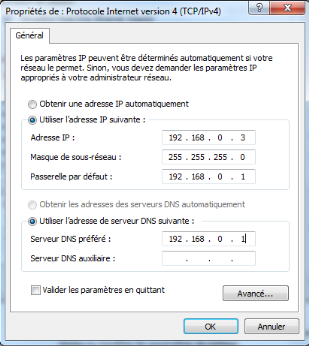
Figure 10: TCP/IPv4 de
Windows 7 (source: capture sous Windows 7)
Ø Sur la machine où est installé serveur
2008
Cliquez Démarrer - panneau de configuration -
centre réseau et partage - voir le réseau
De là allez sur propriété - protocole
internet version 4 et adressez les
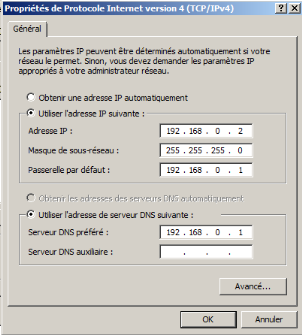
Figure 11TCP/IPv4 de
serveur 2008 (source: capture sous Windows 7)
Ø Installation et configuration du service DHCP
proprement dit
Cliquez, sur Démarrer, gestion de serveur
Ajoutons ou supprimons un rôle, Cliquez sur suivant. Ensuite sur
suivant, l'assistant de configuration débute.
Choisissez Serveur DHCP et cliquez sur suivant, ensuite sur
suivant. Après cela Patientez pendant le programme d'installation
configure le composant, ensuite cliquez sur suivant. Vous n'aurez qu'à
Fournir un nom ou une description pour identifier l'étendue, ensuite
Définissez la plage d'adresse en identifiant un jeu d'adresse IP
consécutive, appuyez sur SUIVANT
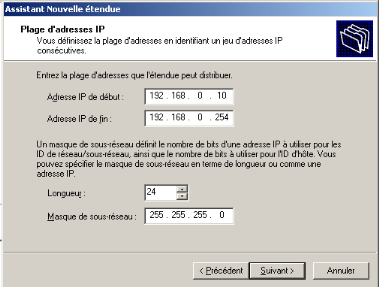
Figure 12: plage d'adresse
(source: capture sous Windows 7)
Ajoutez les adresses excluent qui ne sont distribuées
par le serveur, cliquez sur suivant
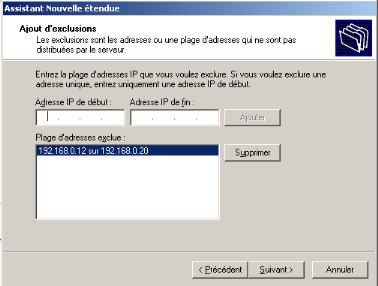
Figure 13: adresses
exclues (source: capture sous Windows 7)
Cliquez sur suivant, ensuite Configurez les options DHCP les
plus courantes pour que les clients puissent utiliser l'étendue et
appuyez sur SUIVANT. Après cela ajoutez une adresse IP pour qu'un
routeur soit utilisé par les clients, appuyez sur SUIVANT
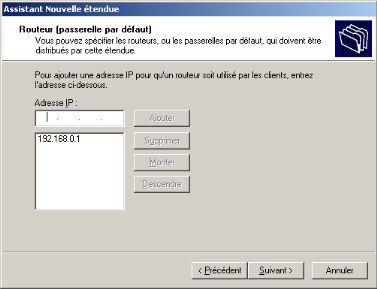
Figure 14: routeur
(source: capture sous Windows 7)
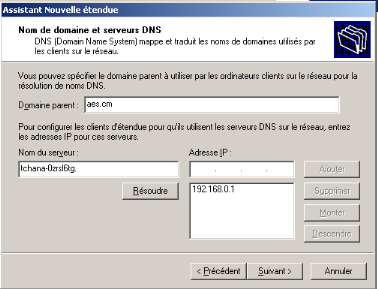
Spécifiez le domaine parent à utiliser par les
ordinateur clients sur le réseau pour la résolutions de noms DNS
et resolvons le nom du serveur saisi, il mettra automatiquement adresse IP,
appuyez sur SUIVANT.
Figure 15: Nom de domaine
(source: capture sous Windows 7)
Résolvez le nom du serveur WINS, appuyez sur SUIVANT.
Après cela activez l'étendue et terminez l'assistant, appuyez sur
SUIVANT, SUIVANT.
Le serveur a été correctement configuré,
cliquez sur terminer.
2.4.3 Installation et
configuration du service DNS
Démarrer votre serveur - ajouter ou supprimer
un rôle
Sélectionnez le serveur DNS et appuyez sur SUIVANT,
ensuite Confirmez les options sélectionnées et appuyez sur
SUIVANT. Après cela cliquez sur suivant et sélectionnez
créer des zones de recherche direct et inversée (pour les grands
réseaux) ensuite cliquez sur suivant. Créez une zone de recherche
directe traduisant des noms DNS en adresses IP et des services réseau.
Ensuite sélectionnez la zone principale, appuyez sur SUIVANT et mettez
le nom de la zone.
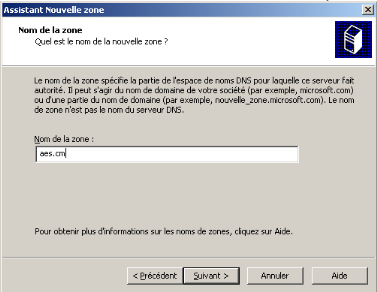
Figure 16: Nom de la zone
(source: capture sous Windows 7)
Cliquez sur suivant, ensuite acceptez de créer une zone
recherche inverse et cliquez sur suivant. Ensuite vous pouvez spécifiez
que cette zone DNS accepte les mises à jour sécurisées,
non sécurisées ou non dynamique mais nous avons spécifiez
non autorisé et cliquez sur suivant. Sélectionnez la zone
principale, appuyez sur SUIVANT, identifiez la zone de recherche
inversée en entrant l'ID réseau ou nom de la zone, appuyez sur
SUIVANT.

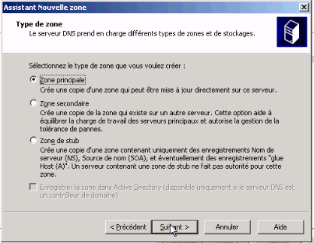
Figure 17: type de zone et
nom de la zone de recherche inversée (source: capture sous Windows
7)
Créez un nouveau fichier de zone, appuyez sur
SUIVANT
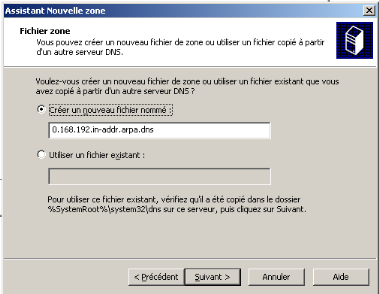
Figure 18: Fichier zone
(source: capture sous Windows 7)
Avancez et refusez qu'il redirige les requêtes, appuyez
sur SUIVANT. Ensuite n'autorisez pas les mise à jour et appuyez sur
SUIVANT. Patientez et achevez l'assistant de configuration, appuyez sur
Terminer, ok, terminer.
Ø Gérez ce serveur DNS
Allez sur Démarrer - outils d'administration -
Gérer DNS
Créez des hôtes (A) dont nom vide, www, ns1 sous
aes.cm et créer un pointeur à chaque fois ensuite appuyez sur
ajouter, terminer.


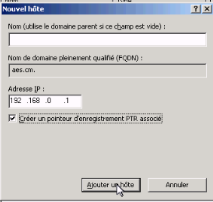
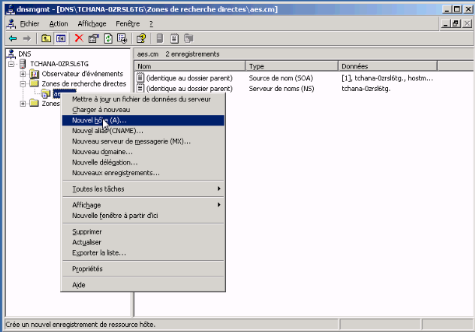
Figure 19: creation des
hôtes (source: capture sous Windows 7)
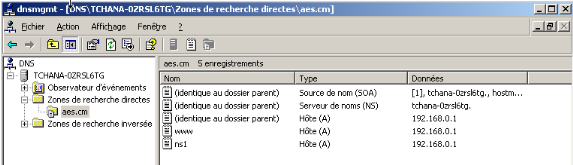
Ainsi se présente les fichiers crées
Figure 20:
présentation de fichiers créer (source: capture sous Windows
7)

2.4.4 Installation et
configuration du service Active directory
Allez sur Démarrer - outils d'administration -
Gérer DNS
Sélectionnez contrôleur de domaine, appuyez sur
SUIVANT. En suite confirmez les options que vous avez
sélectionnée, appuyez sur SUIVANT et démarrez l'assistant
d'installation de Active Directory, appuyez sur SUIVANT. Après cela
Validez et sélectionnez le contrôleur de domaine pour un nouveau
domaine, appuyez sur SUIVANT. Créez un nouveau domaine dans une nouvelle
forêt et appuyez sur SUIVANT, ensuite entrez le nom DNS complet pour le
nouveau domaine et appuyez sur SUIVANT.
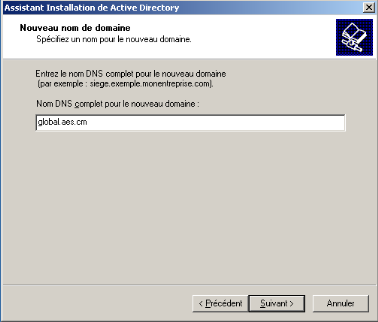
Figure 21: Nouveau nom de
domaine (source: capture sous Windows 7)
Avancez et cliquez l'option installer et configurez le serveur
DNS de cet ordinateur pour utiliser ce serveur DNS comme serveur DNS de
préférence, appuyez sur SUIVANT. Après cela mettez le mot
de passe administrateur pour la restauration des services d'annuaire et appuyez
sur SUIVANT, ensuite vérifiez les options sélectionnées et
appuyez sur SUIVANT. Après cela patientez la fin de configuration de
Active Directory et redémarrez la machine. Cliquez sur terminer pour
finir.
Ø Gérer les utilisateurs et les
ordinateurs dans Active Directory
Avant de le faire, réglez le problème d'exigence
de complexité en le désactivant. Allez sous le menu
démarrer - outils administration - stratégie de
sécurité du domaine
Double clic sur le mot de passe qui respecte l'exigence de
complexité et désactivé le. Diminuer aussi la longueur
minimale du mot de passe

Figure 22:
sécurité (source: capture sous Windows 7)
Rédemarrer la machine afin Active Directory puisse
appliquer les modifications.
Maintenant Allez sous le menu démarrer -
Gérer les serveurs - Gérer les utilisateurs et les ordinateurs
dans Active Directory
· Créez des unités
d'organisation
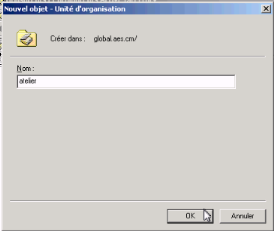
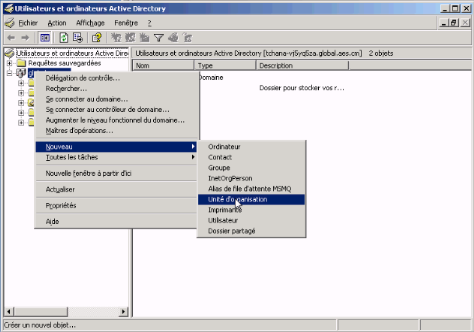
Figure 23: création
des unités d'organisation
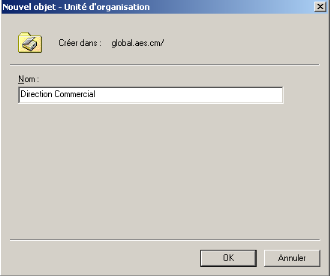
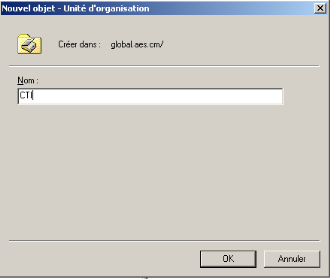
Figure 24 unité
d'organisation (source: capture sous Windows 7)
· Créez des utilisateurs sous chaque
unité d'organisation
Clic droit sur user allez sur nouveau, sur
utilisateur créez des utilisateurs comme de la manière
suivante :


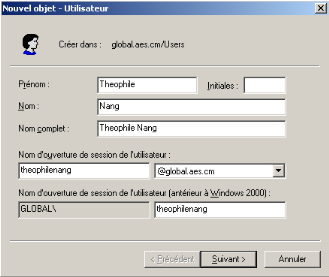

Figure 25 utilisateur
:(source: capture sous Windows 7)
Maintenant, Clic droit sur l'unité en question
prenez nouveau - groupe
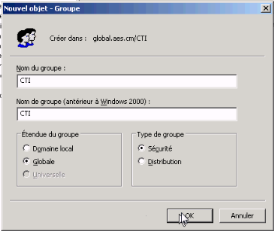
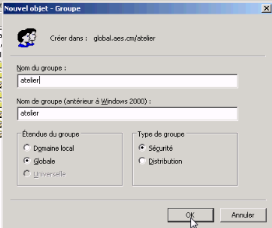
Figure 26: groupe (source:
capture sous Windows 7)
Ajoutez les membres dans le groupe CTI dont par exemple
l'utilisateur déjà crée M. NANG Théophile. Pour
cela vous cliquez sur CTI, à droit double cliquez sur le groupe CTI,
ensuite sur membre, ensuite sur ajouter le nom et vérifiez les nom. Si
ce nom a été souligné cliquez sur ok. Ensuite sur
appliquer et sur ok.
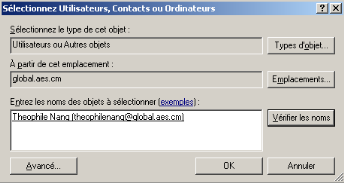
Figure 27:
Sélection du type de l'objet
Continuez l'opération avec l'unité
d'organisation atelier, ajoutons 2 membres crées dont M. MEPHU KAYO
Philipe Landry et M. TATSINKOU MBOU Alexis
· Clic droit sur Computer, Allez sur nouveau,
ordinateur Créez des ordinateurs dont les noms importe peu mais
nous mettons pour nom SONEL023654hg et SONEL025156u. Si vous
le souhaiter Attribuez ce compte d'ordinateur à un ordinateur à
windows 2000.
2.5 Installation du
système server 2008
Modifier le bios pour que l'ordre de démarrage permette
de démarrer sur le CDROM.
Démarrer l'ordinateur avec le CD de Windows 2008
Serveur dans le lecteur de CDROM. Ensuite choisissez la langue à
installer, format de l'heure et de la monnaie, le clavier cliquez sur suivant.
Sélectionnez Windows server 2008 entreprise et cliquez sur suivant,
ensuite patientez jusqu'à la préparation de votre bureau. Il
apparait après quelques secondes la page des taches de configuration du
serveur
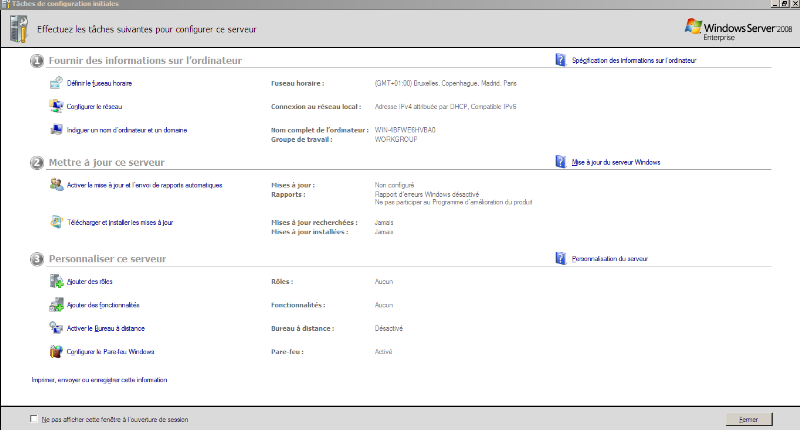
Figure 28: tache de configuration (source: capture
sous Windows 7)
2.6 Ajout d'un nouveau
contrôleur de domaine Windows server 2008
L'ajout s'effectue par une préparation du
domaine existant :
Insérez le CD d'installation de serveur 2008 sous la
machine serveur 2003.
NB : Si vous travaillez dans
VMware, allez cliquer sur le menu VM prenez
settings. Ensuite cliquez CD/DVD, à
droite maintenant prenez l'option use ISO image file et
cliquez sur browse pour localiser la position de l'image en
question.
Cliquez maintenant sur le menu Démarrer -
Ordinateur - clic droit sur le lecteur CD/DVD contenant l'image Ouvrez -
Copiez le fichier adprep dans le fichier
source et collez dans le disque
C.
Travaillez en invite de commande pour cela allez sur le menu
Démarrer - exécutez en administrateur
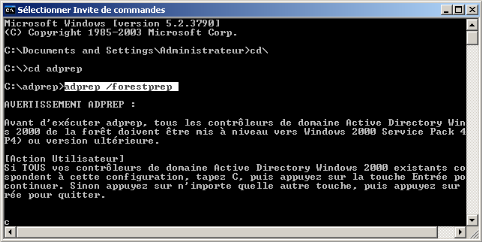
ü Mettez à jour les informations au niveau
de la forêt. Pour le faire exécutez la commande
adprep /forestprep, validez sur ENTREE, tapez C puis
appuyez sur la touche ENTREE
Figure 29:adprep /forestprep (source: capture sous
Windows 7)
Figure 30: suite adprep
/forestprep (source: capture sous Windows 7)
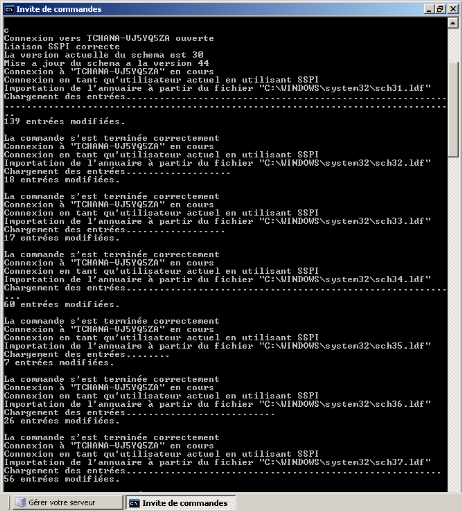

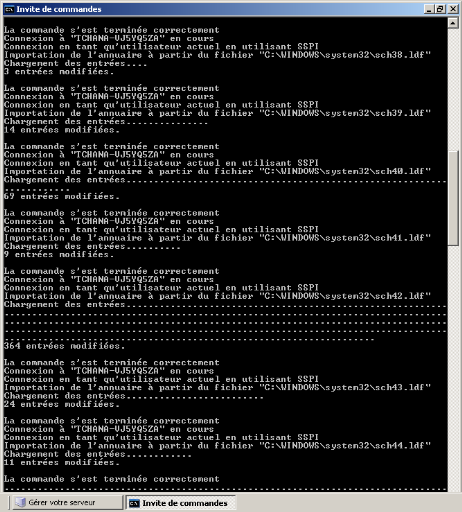
Figure 31: suite etfin adprep
/forestprep (source: capture sous Windows 7)
ü Augmentez le niveau fonctionnel du
domaine
Allez sous le menu Démarrer - outils
d'administration - Domaine et approbation active directory
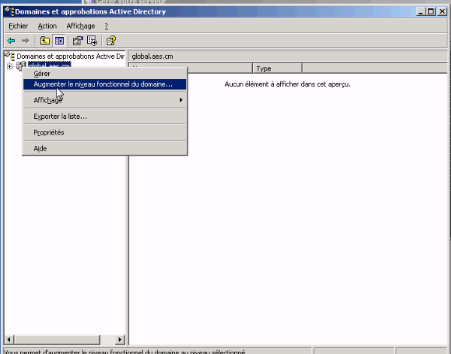
Sélectionnez Windows server 2003 et augmentez
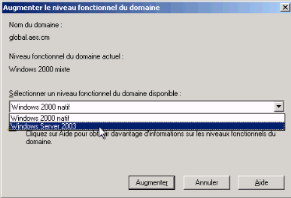
Figure 32: Augmentation le
niveau fonctionnel du domaine (source: capture sous Windows 7)
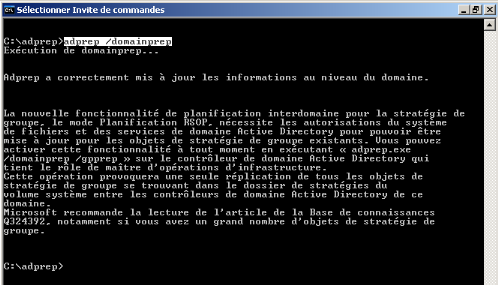
ü Mettez à jour les informations au niveau
du domaine. Pour le faire Exécutez la commande adprep
/domainprep, tapez sur ENTREE
ü Figure 33: adprep
/domainprep(source: capture sous Windows 7)
ü Mettez à jour les partitions. Pour le
faire Exécuter adprep /rodcprep, tapez sur ENTREE
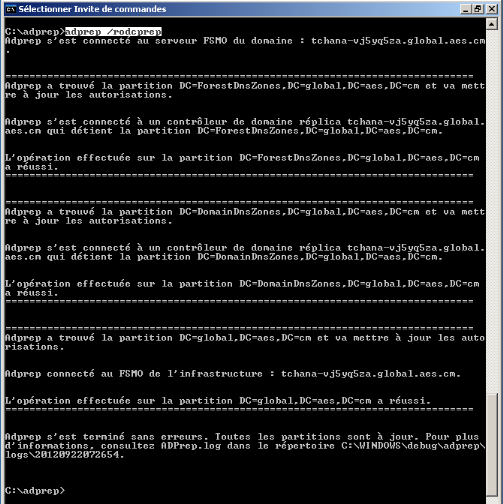
Figure 34: adprep /rodcprep
(source: capture sous Windows 7)
2.7 Promotion de Server
2008 en contrôleur de domaine secondaire
2.7.1 DCPROMO
ü Exécutez dcpromo, tapez sur
ENTREE

Figure 35: dcpromo (source: capture sous
Windows 7)
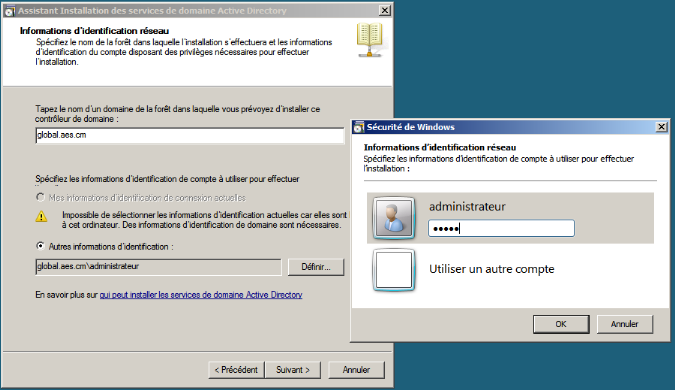
Utilisez l'installation en mode avancé appuyez sur
suivant, de nouveau suivant. Ensuite choisissez forêt existante et
cliquez sur suivant. Après cela, tapez le nom d'un domaine de la
forêt où s'effectuera l'installation et les informations
d'identification du compte disposant des droits nécessaires pour
effectuer l'installation, cliquez sur ok, ensuite sur suivant.
Figure 36: information
d'identification réseau (source: capture sous Windows 7)
Sélectionnez un domaine pour ce contrôleur de
domaine supplémentaire, appuyez sur suivant. Ensuite sélectionnez
un site pour le nouveau domaine, appuyez sur suivant.
Sélctionnez les options supplémentaires pour ce
contrôleur de domaine et Cliquez sur suivant, autorisez l'ordinateur
à utiliser une adresse IP. Cliquez sur oui et sur suivant.
Utilisez ce contrôleur de domaine spécifique,
sélectionnez le nom du contrôleur de domaine et ensuite passez
à l' étape suivante, cliquez sur suivant.
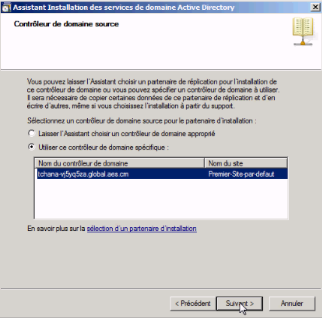
Figure 37:
contrôleur de domaine source (source: capture sous Windows 7)
Cliquez sur suivant et saisissez le mot de passe de
restauration des services d'annuaire, appuyez sur suivant. Ensuite cliquez sur
suivant pour valider vos options.
Dès que la configuration s'effectuera
redémarrez
2.7.2 Migration des cinq
rôles FSMO
Pour transmettre la gestion des rôles FSMO au
contrôleur de domaine secondaire, utilisez l'utilitaire en ligne de
commande : NTDSUTIL
Cette procédure peut être lancée du
serveur principal ou du secondaire. Nous optons d'exécuter sur le
serveur secondaire donc Windows serveur 2008.
Exécuter NTSUTIL puis valider sur
ENTREE.

Figure 38: ntdsutil (source: capture sous
Windows 7)
Puis entrez : roles, tapez
sur la touche entrée

Figure 39: role (source: capture sous Windows
7)
Connection, tapez sur
la touche entrée

Figure 40: connection (source: capture sous
Windows 7)
Connect to server
« nom_du_serveur_2008», tapez sur la touche
entrer

Figure 41: connect to server (source: capture sous
Windows 7)
Quit, tapez sur
la touche entrer

Figure 42: quit (source: capture sous Windows
7)
Vous êtes maintenant connecté au serveur
secondaire avec les informations de connexion de la session locale. Vous pouvez
transférer les 5 rôles FSMO vers le serveur 2008.
A la suite des commandes
précédentes, entrez les commandes
suivantes et cliquer sur un oui pour
confirmer:
transfer infrastructure master

Figure 43: transfer infrastructure master(source:
capture sous Windows 7)
transfer naming
master
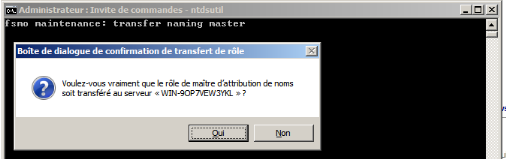
Figure 44: transfer naming master(source: capture sous
Windows 7)
transfer PDC
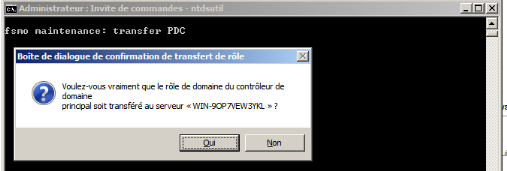
Figure 45: transfer PDC(source: capture sous
Windows 7)
transfer RID
master
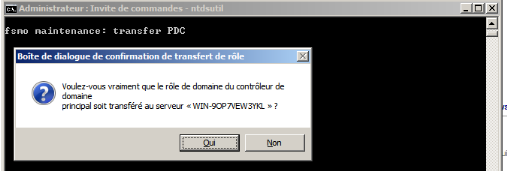
Figure 46: transfer RID
master (source: capture sous Windows 7)
transfer schema master
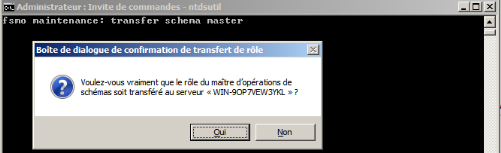
Figure 47: transfer schema master (source: capture
sous Windows 7)
Maintenant les 5 rôles sont
transférés au serveur 2008.
2.7.3 Configuration du
service DNS dans le rôle DHCP
2.8 Suppression de
l'ancien contrôleur de domaine
Pour supprimer l'ancien contrôleur de domaine,
exécutez dcpromo et appuyez sur la touche ENTREE, ensuite
cliquez sur suivant, de nouveau sur suivant.
Spécifiez un mot de passe administrateur, appuyez sur
SUIVA NT.
Patientez la configuration de Active Directory, elle
échouera ensuite vous relancez et vous redémarrez votre machine
à la fin de cette installation.


Figure 48:
l'opération a échoué (source: capture sous Windows
7)
2.9 Sauvegarde du
système server 2008
Pour effectuer une sauvegarde de Windows serveur 2008, cliquer
sur Démarrer - Gestionnaire de serveur - ajouter les
fonctionnalités - Fonctionnalité de la sauvegarde de Windows
serveur
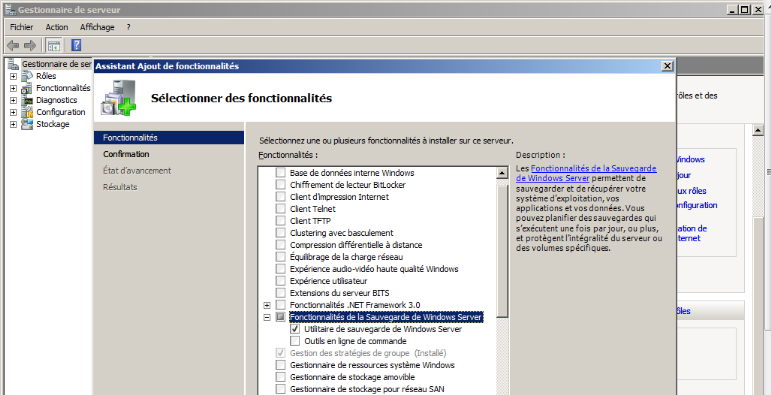
Figure 49:
sélection des fonctionnnalités (source: capture sous Windows
7)
Confirmez les selections pour l'installation et installez.
Ensuite les résultats de l'installation s'afficheront ainsi et cliquez
sur fermer
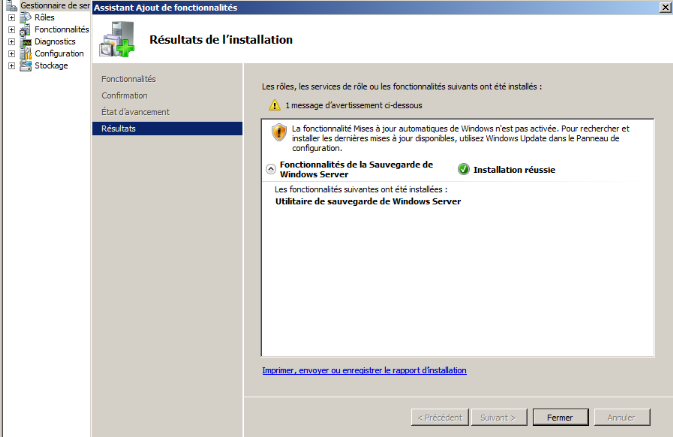
Figure 50: résultat de l'installation (source:
capture sous Windows 7)
Ensuite allez dans le gestionnaire de serveur et cliquez sur
stockage, sauvegarde de Windows Serveur, et sur le volet droit selectionnaire
Plannification de sauvegarde
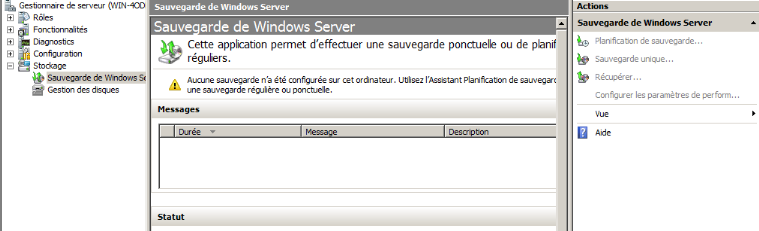
Figure 51: sauvegarde de Windows server (source:
capture sous Windows 7)
Démarrer, cliquez sur suivant. Ensuite, prennez
l'option recommandé si vous le souhaitez mais nous personnalisons,
cliquez sur suivant.
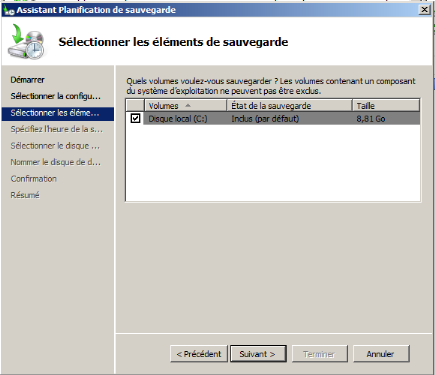
Sélectionnez les modalités de sauvegarde,
cliquez sur suivant. Et par rapport au message d'erreur cliquez sur ok.
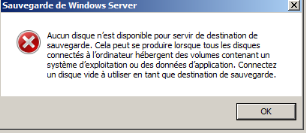
Figure 52:
sélectionner les éléments de sauvegarde (source: capture
sous Windows 7)
Si vous avez ce message c'est que le disque que vous souhaitez
servir de destination n'est pas vide par conséquent suivez nos
recommandations :
Cliquez le menu Démarrer et saisissez
sur la barre de recherche Gestion de l'ordinateur et cliquez
sur ce gestionnaire.
Ici, nous avons sélectionné le disque C, ensuite
faire un clic droit, prendre l'option réduire et répartissons la
quantité d'espace à réduire et appliquons
NB : Ne pas oublier l'espace de
sauvegarde par défaut qui n'est que 8.81 Go

Figure 53: opération sur le disque (source:
capture sous Windows 7)
Faites de nouveau un clic droit sur le nouveau disque non
alloué et selectionnez l'option nouveau volume simple, cliquez sur
suivant. Ensuite spécifiez la taille du volume
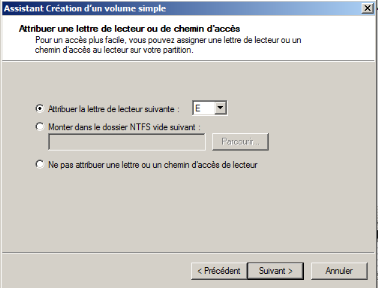
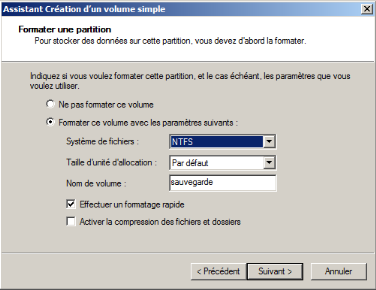
Après le clic sur terminer, vous aurez un nouveau
disque après quelques minutes de patience. Formater le disque ensuite
.
Revenez maitenant à sauvegarde
achévé l'opération.
Pour terminer nous présenterons les résultats du
service DHCP et les résultats de la réplication
Chapitre 3 Résultats
et commentaires
Description
Ce chapitre explique en détail les résultats
obtenus pour une excellente compréhension.
Aperçu
3.1 Résultat du service DHCP, DNS (Windows 2003)
3.2 Résultat de la réplication
3.1. Résultat du
service DHCP, DNS
Ø DNS sous serveur 2003
Nous avons cette image qui prouve les serveurs DHCP et DNS
sont installés
Sur la barre de tâche, cliquez sur le gestionnaire de
serveur, cliquez sur le `+' devant rôles pour mieux distinguer les
rôles installés.
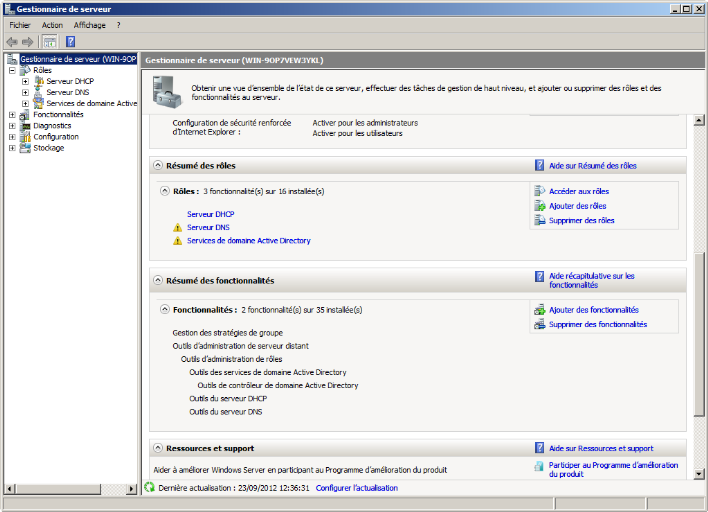
Figure 54: Gestion de serveur 2008 (source: capture
sous Windows 7)
Exécuter dans l'invité de commande, la commande
ping « nom_du_domain » dont ping
global.aes.cm
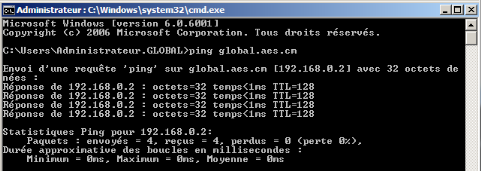
Figure 55: test dns
(source: capture sous Windows 7)
3.2 Résultat de la
réplication
3.2.1 Dcdiag test du
serveur d'annuaire
La succession de captures suivante prouve que le serveur
d'annuaire fonctionnera correctement
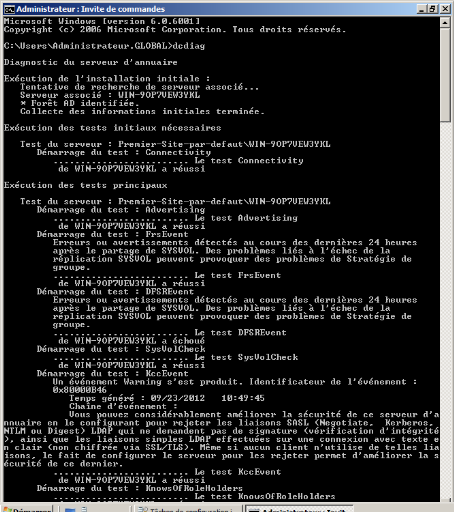
Figure 56: dcdiag (source: capture sous Windows
7)
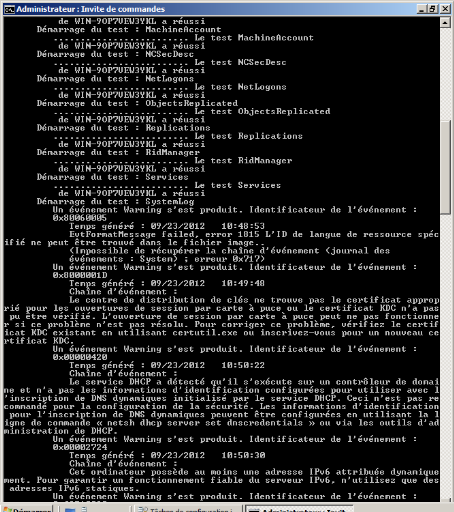
Figure 57: suite dcdiag (source: capture sous Windows
7)
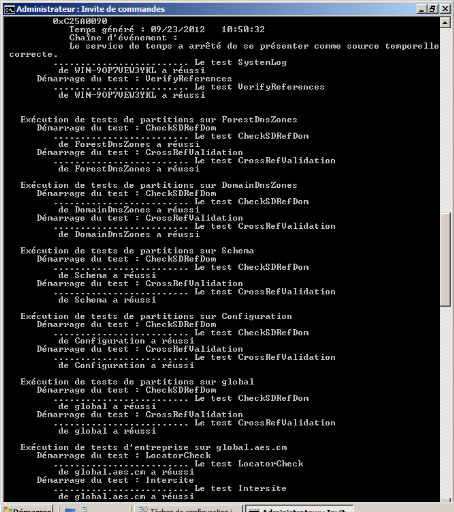
Figure 58: suite et dcdiag
(source: capture sous Windows 7)
3.2.2 Vérification
de l'appartenance au bon domaine
Allez sous le menu Démarrer - Outils
d'administration - Domaines et approbation du service Active
Directory
Clic droit sur Domaines et approbation du service Active
Directory :
Ø Choisir changer de forêt, nous constatons
qu'elle est correcte puisqu'elle montre le domaine crée sous 2003

Figure 59: changer de forêt (source: capture
sous Windows 7)
Ø Choisir changer le controleur de domaine actuel,
elle affiche le nom du serveur 2008 plus son domaine actuel
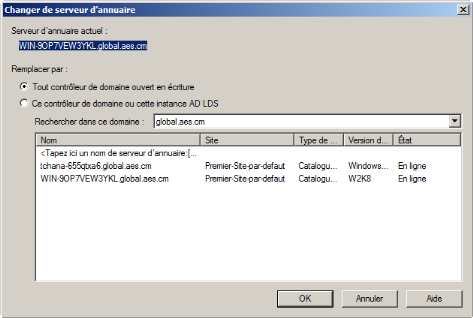
Figure 60: changer
d'annuaire (source: capture sous Windows 7)
Ø Choisir maître d'opération nous
constatons qu'elle a le nom du serveur 2008, elle affiche également le
nom du serveur 2008
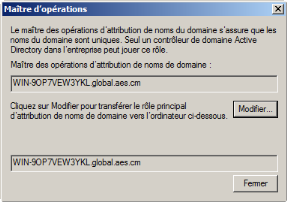
Figure 61: maitre
d'opérations (source: capture sous Windows 7)
3.2.3 Vérification
des Nouvelles configurations
Ø Celle du DNS
Aller sous le menu Démarrer - Outils d'administration -
cliquez sur DNS
Figure 62: verification du
fichier de l'ancien DC (source: capture sous Windows 7)
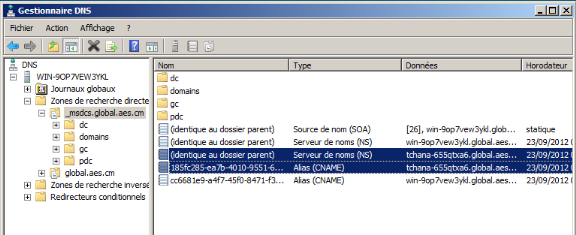
Cliquez sur le `+' devant WIN-9OP7VEW3YKL, zone de
recherche directe, msdcs.global.aes.cm. A droit supprimez les configurations de
l'ancien serveur dont les fichiers sélectionnés
Pour supprimer double cliquez sur un fichier dont cliquez sur
supprimer, appliquer et validez sur ok. 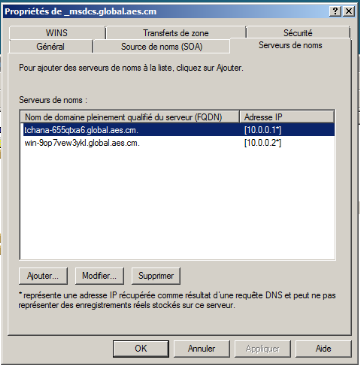
Figure 63: propriété de
msdcs.global.aes.cm (source: capture sous Windows 7)
Faites de même avec tous les autres
fichiers
Ø Celle des sites et services Active
Directory
Allez sous le menu Démarrer - Outils d'administration -
cliquez sur Sites et services Active Directory
Ensuite Cliquez sur `+' devant sites, Inter-site Transports,
Premier-Site-par-default, Servers, ensuite supprimez l'ancien serveur.
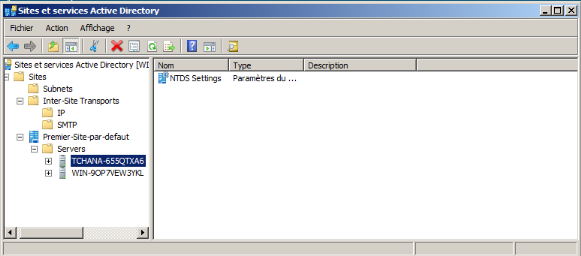
Figure 64: site et service
Active Directory (source: capture sous Windows 7)
3.2.4 Validation du statu
des répertoires Netlogon et Sysvol
Dans l'invite de commande, exécuter la commande
dcdiag/test :netlogons, tapez sur la touche ENTREE
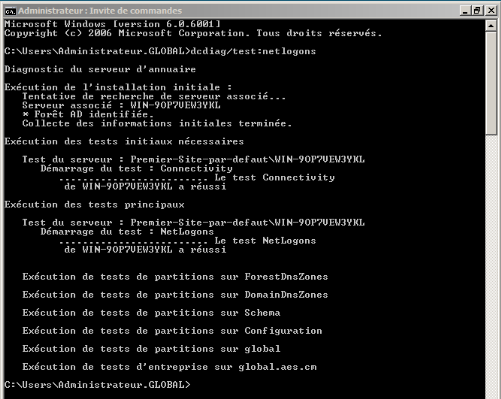
Figure 65:
test du statu des repertoires netgons (source: capture sous Windows
7)
3.2.5 Vérification
de la disponibilité des maitres d'opération
Exécuter la commande
dcdiag/s : « nom_du_serveur_ » /test :knowsofroleholders
Nous constatons que les maitres d'opérations sont
disponibles

Figure 66: test de la disponibilité des maitres
d'opération
3.2.6 Vérification
du transfert des objets enfants
Allez sous le menu Démarrer - Outils
d'administration - utilisateurs et ordinateurs Active Directory
Nous d'abord que tous les objets dont les utilisateurs, des
ordinateurs, des unités d'organisation crées sous 2003 serveur
ont été transféré sous 2008 serveur. Les captures
suivantes le prouve
Figure 67: test du transfert
des objets (source: capture sous Windows 7)
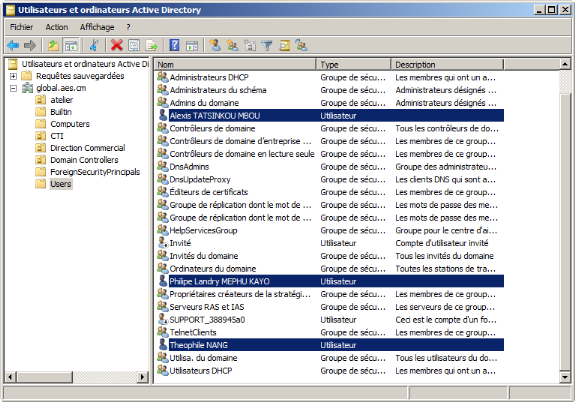
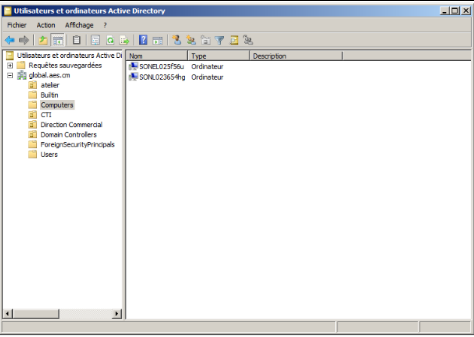
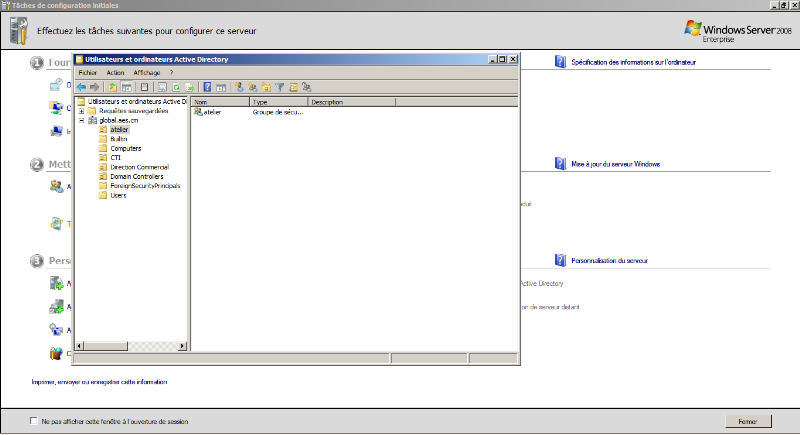
3.3 Problème
rencontré
Pour la réalisation de ce rapport nous avons
rencontré de multiples problèmes que nous énumérons
entre autre :
ü Problème de téléchargement :
le téléchargement les images iso non bootable des
systèmes serveur 2008 et 2003.
ü Problème de récoltes d'informations de
l'entreprise : Nous n'avons pas pu avoir :
§ l'architecture du réseau
§ le nombre d'ordinateurs crée sous le
réseau
§ le nombre de compte au sein de ce réseau
§ le nombre d'agence implanté au pays
ü Problème de la mise en place de la
première méthode de migration : la mise à niveau
n'est possible que les système serveur 2003 et 2008 sont de Service Pack
1 ou 2
ü Problème de création de disque virtuel
lors de la sauvegarde du système 2008 avec l'assistance de
planification de sauvegarde
Conclusion
générale et perspectives
A l'issu de ce travail nous avons
migré et sauvegardé le
système 2008 permettant à l'AES SONEL d'exploiter aisément
son réseau en toute sécurité tout en offrant une
excellente qualité de service par rapport à la
précédente. Pour y parvenir nous avons dû fait une
simulation dans la machine virtuelle (VMware Workstation), ensuite nous avons
eu à installer le système Windows server 2003 et le minimum de
services disponibles afin d'avoir un concis aperçu du Système
déjà installé dans cette entreprise et pour terminer nous
avons effectué une migration du serveur en 2008 tout en préparant
et en ajoutant un nouveau contrôleur de domaine, en effectuant la
promotion du serveur, la suppression de l'ancien contrôleur de domaine et
la sauvegarde du nouveau système. Sans oublier que nous n'aurons jamais
pu y arriver, sans réaliser un excellent plan de travail avec
Gantt projet (annexe ...).
Nous répondons à une sollicitude importante
d'AES SONEL dans sa recherche de l'excellence de qualité de service
offert.
Ce travail constitue une étape majeure dans le
processus de développement de l'entreprise. Dans les années
avenir, sachant que les agences sont créées selon la demande
cette solution apportée ne serait-elle pas inopérant avec
l'accroissement exponentiel de la
population actuelle ?
Bibliographies
Mémoire
[1]. Mlle SAA Sylvie, maintenance du
parc Informatique à l'AES-SONEL (Année
Académique 2010/2011).
[2]. M. TCHIO NGNOUNEVOU Flaubert,
Guide pour rédiger son rapport de stage, IAI Cameroun,
2010-2011.
[3]. M. PELLARIN Anthony, Server
2008 Active directory, 17 Septembre 2007.
[4]. M. DAGNAUD Jules, Migration
d'un serveur de production de Windows vers Linux et mise en place d'outils de
collaboration, 17 juillet 2009.
Documents
Le guide complet Windows server 2008
André Sayer, Installation de Windows 2003 Serveur
Webographies
http://www.supinfo-projects.com/fr/2002/decouverte_active_directory/0/
Site officiel Windows Server 2008:
http://technet.microsoft.com/fr-fr/windowsserver/bb310558.aspx
Téléchargez la version d'évaluation de
Windows Server 2008 :
http://technet.microsoft.com/fr-fr/evalcenter/dd459137.aspx
Forum 2008 R2:
http://social.technet.microsoft.com/Forums/fr-CH/windowsserver2008r2networking/threads
(
http://www.microsoft.com/downloads/details.aspx?familyid=AE279D01-7DCA-413C-A9D2-B42DFB746059&displaylang=fr)
Annexes
Annexe 1
Brochure technique n1: Fiche de suivi de
matériel
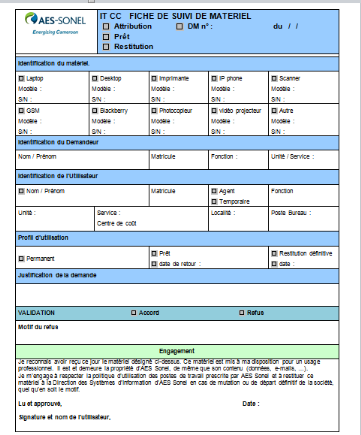
Figure 68:Fiche de suivi
de matériel (source : serveur_aessonel)
Brochure technique n2 : Ordre de
sortie
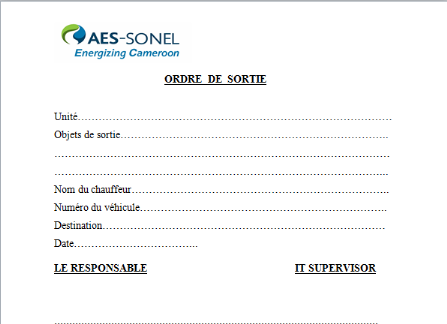
Figure 69: Ordre de Sortie (source :
serveur_aessonel)
Brochure technique n3 : Memo
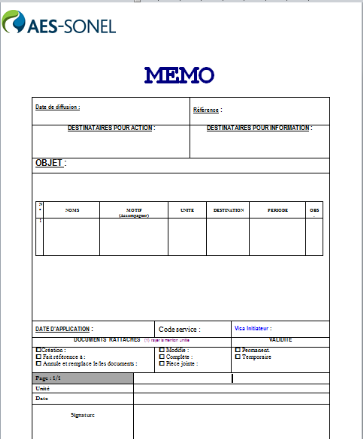
Figure 70:Memo (source :
serveur_aessonel)
Annexe 2
Planification de travail
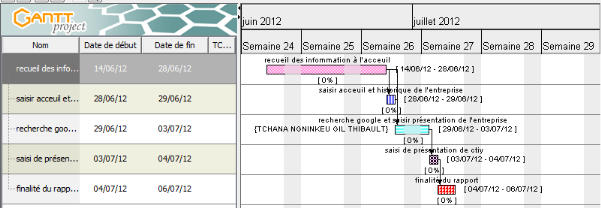
Figure 71:Diagramme de
gantt de mes activités (conception : gantt projet, capture
d'ecran)